本篇介绍用AI一键总结全网视频内容的独家方法,支持B站、抖音、小红书等任何平台的视频,提高学习效率,帮助一键提取视频文案、划分章节,还能生成双语翻译,这个方法直接在线总结所有视频。
一.准备工作:
需要准备两个网站,如下:
1.通义听悟:用于解析视频内容并提取
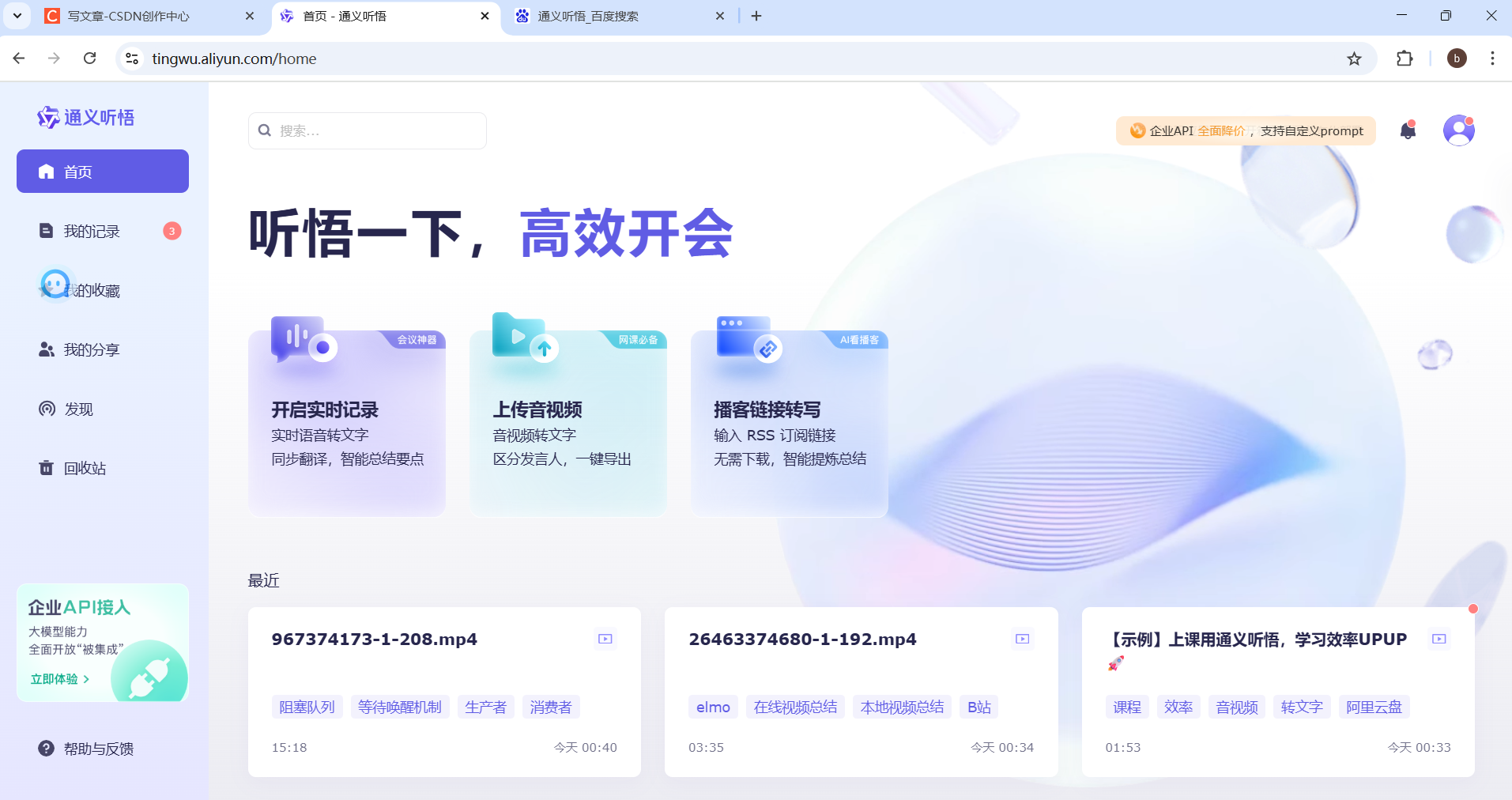
2.ParseVideo:用于把视频网址解析为通义听悟可以识别的网址(ParseVideo对于解析的网址有一些要求,比如网址必需使用http开头,详情可到ParseVideo中查看)
免费在线视频解析下载网站 - Parsevideo.com![]() https://www.vlogdownloader.com/上述网站页面如下:
https://www.vlogdownloader.com/上述网站页面如下:
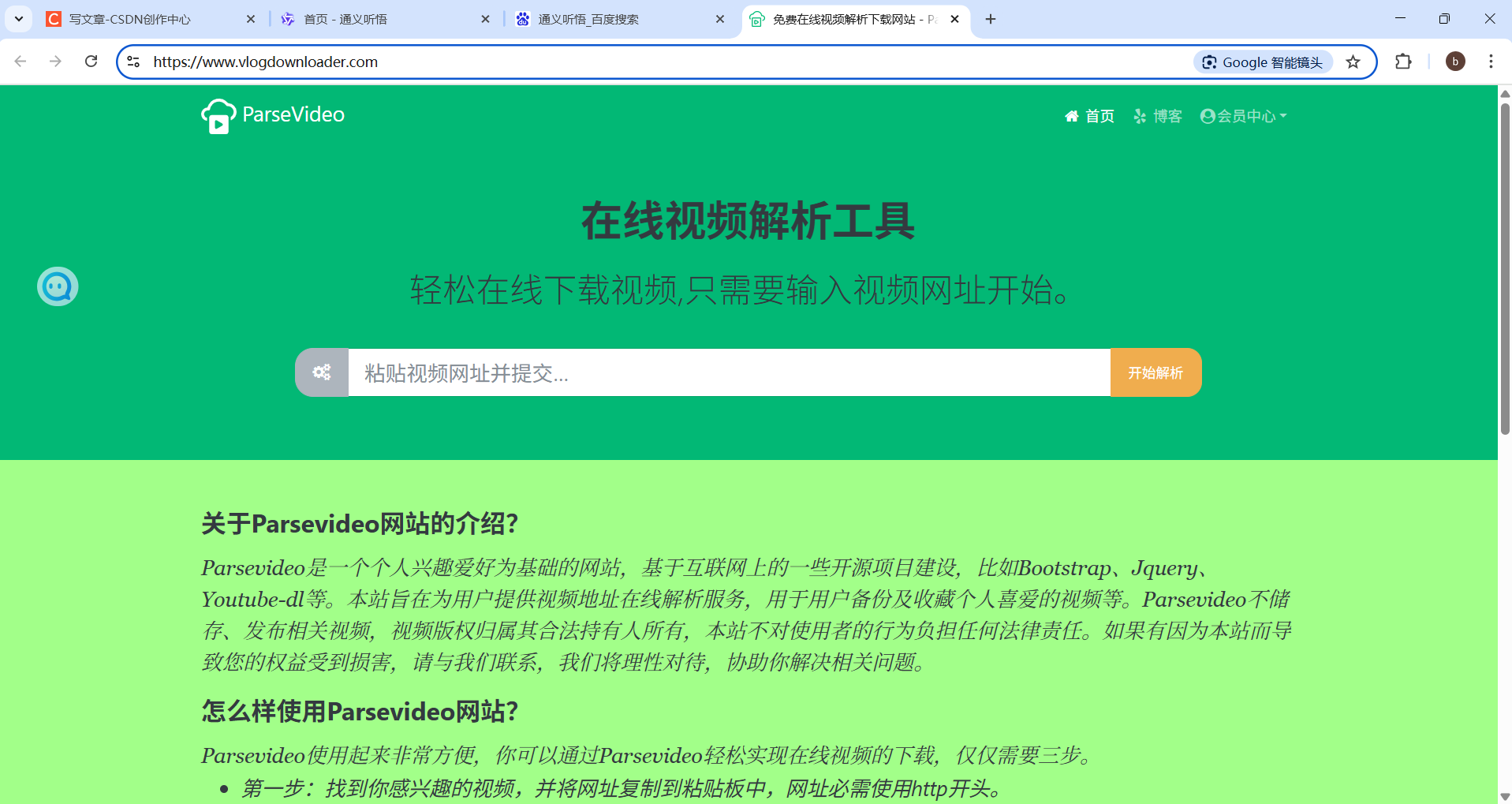
二.演示:
步骤一:随便打开一个B站视频
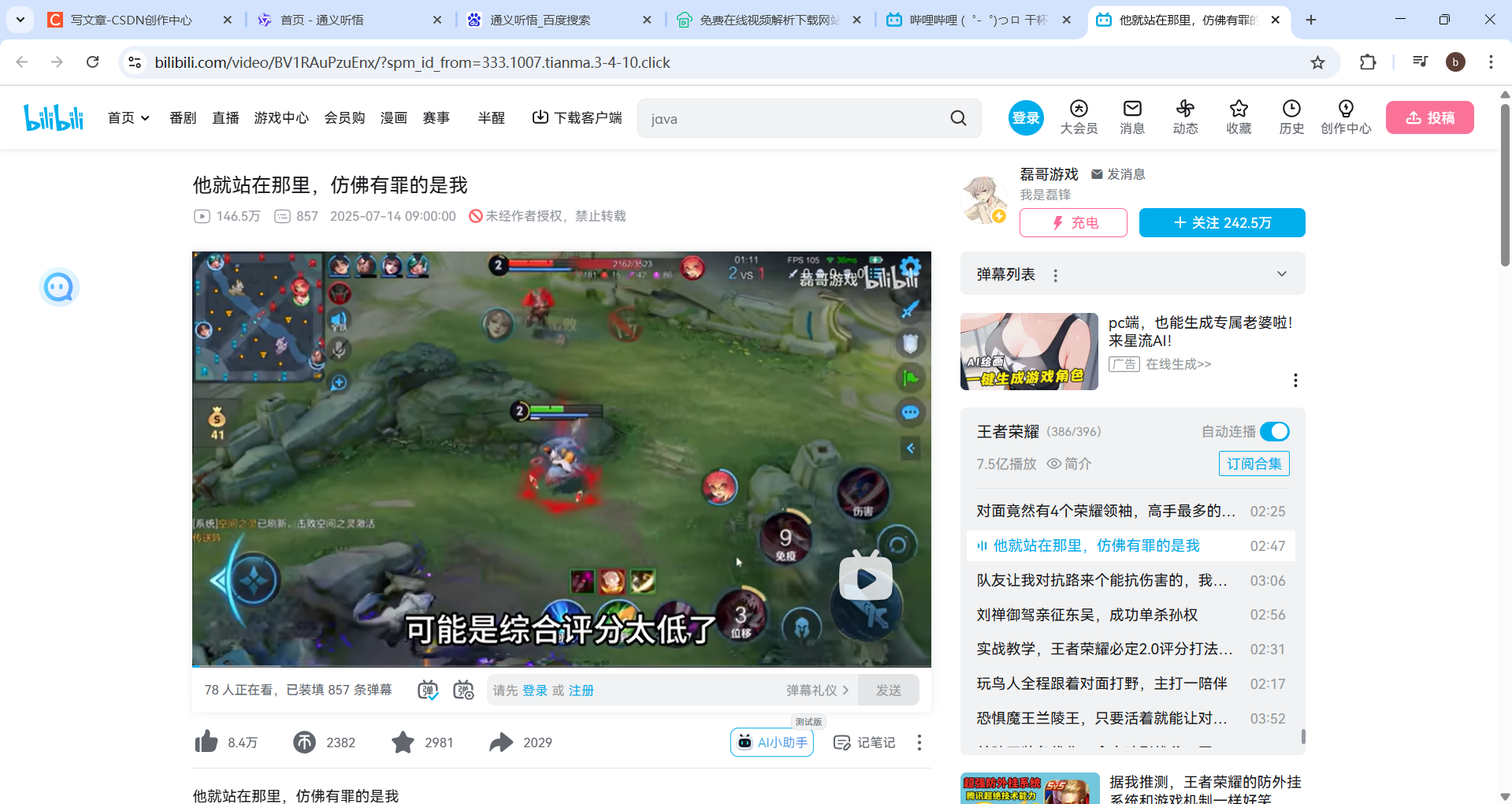
步骤二:复制该视频的网址
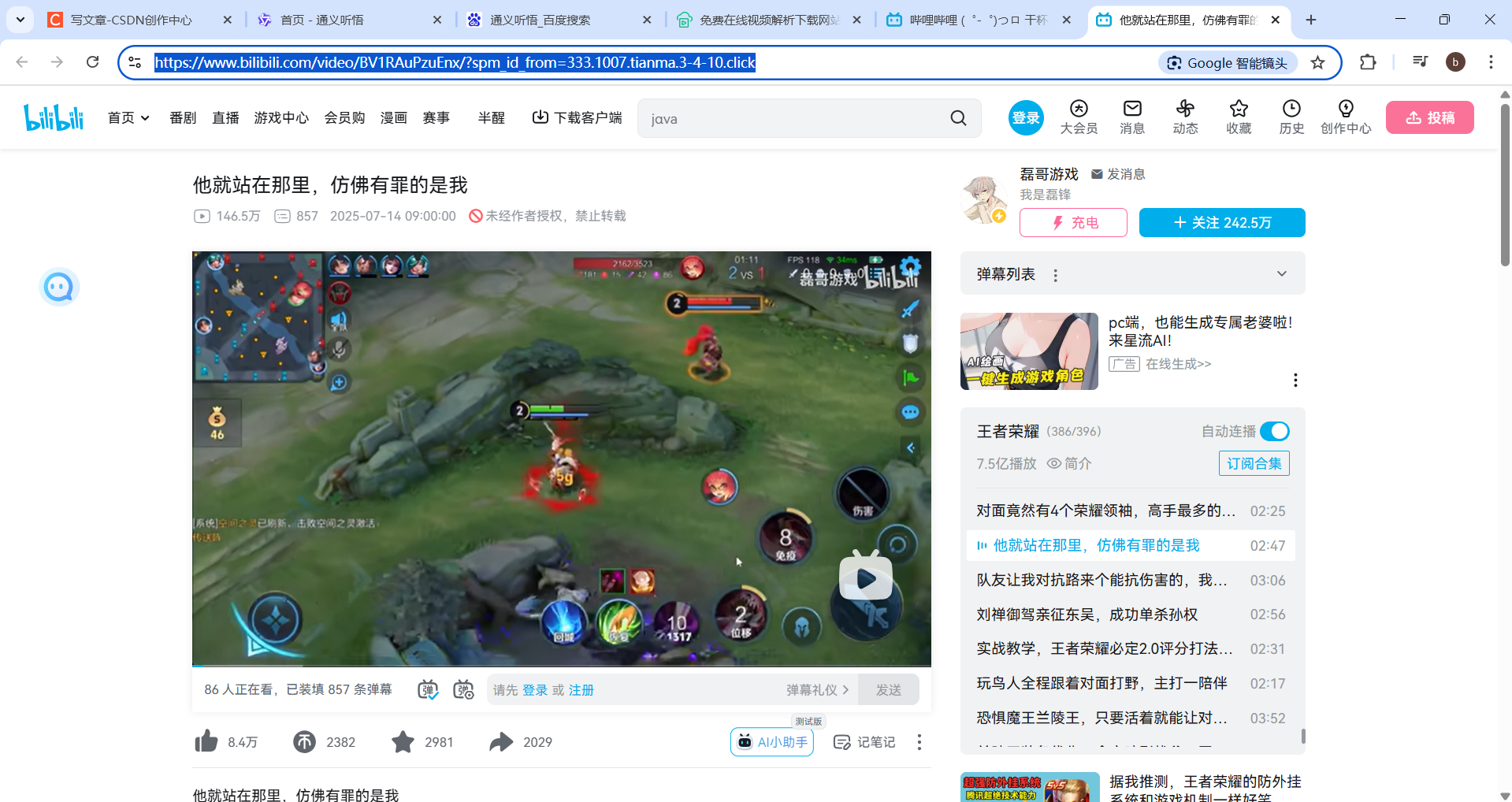
步骤三:把复制到的网址粘贴到ParseVideo里
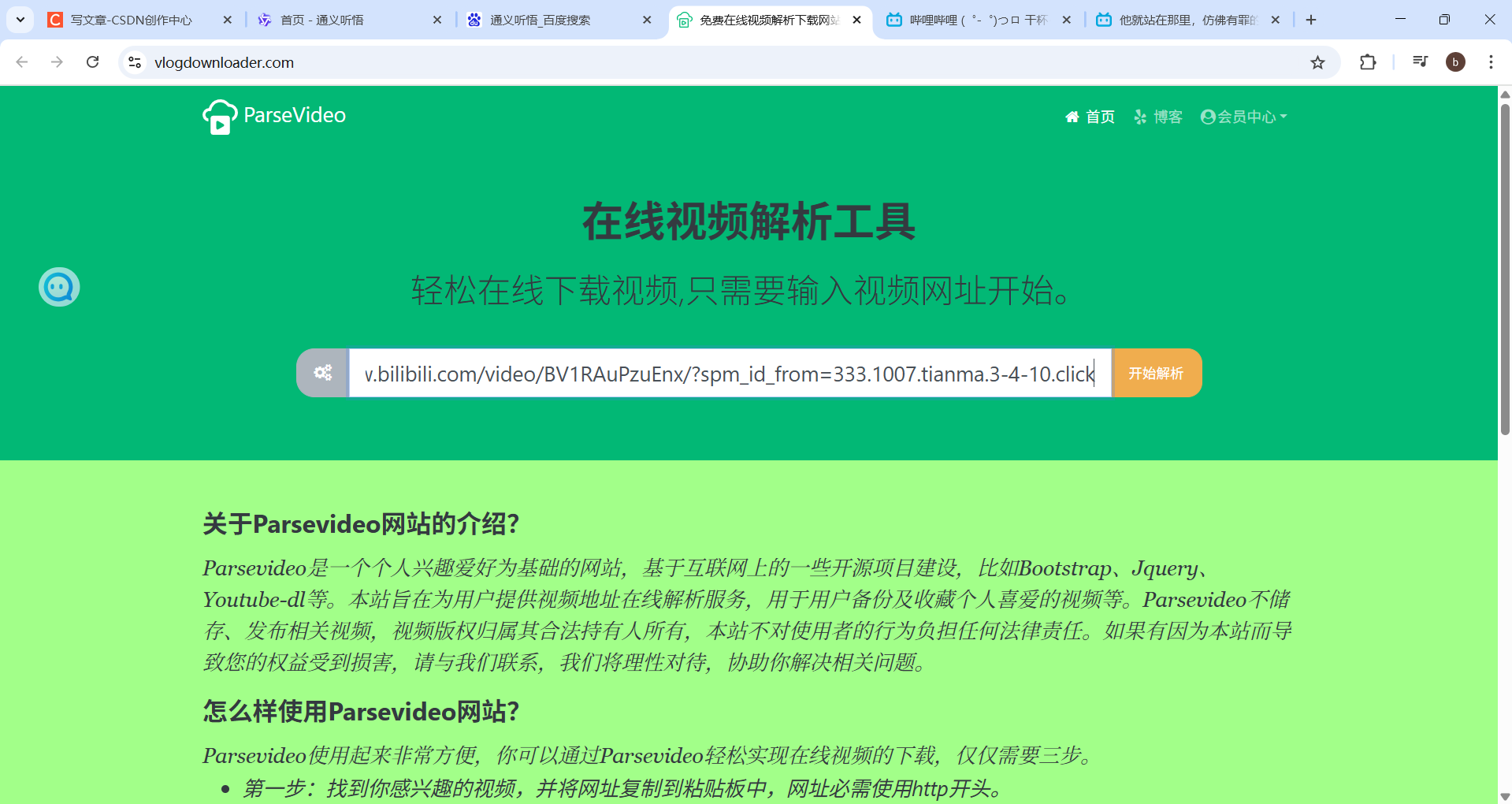
步骤四:点击"开始解析"(如果解析失败可以刷新ParseVideo或者重新打开ParseVideo)
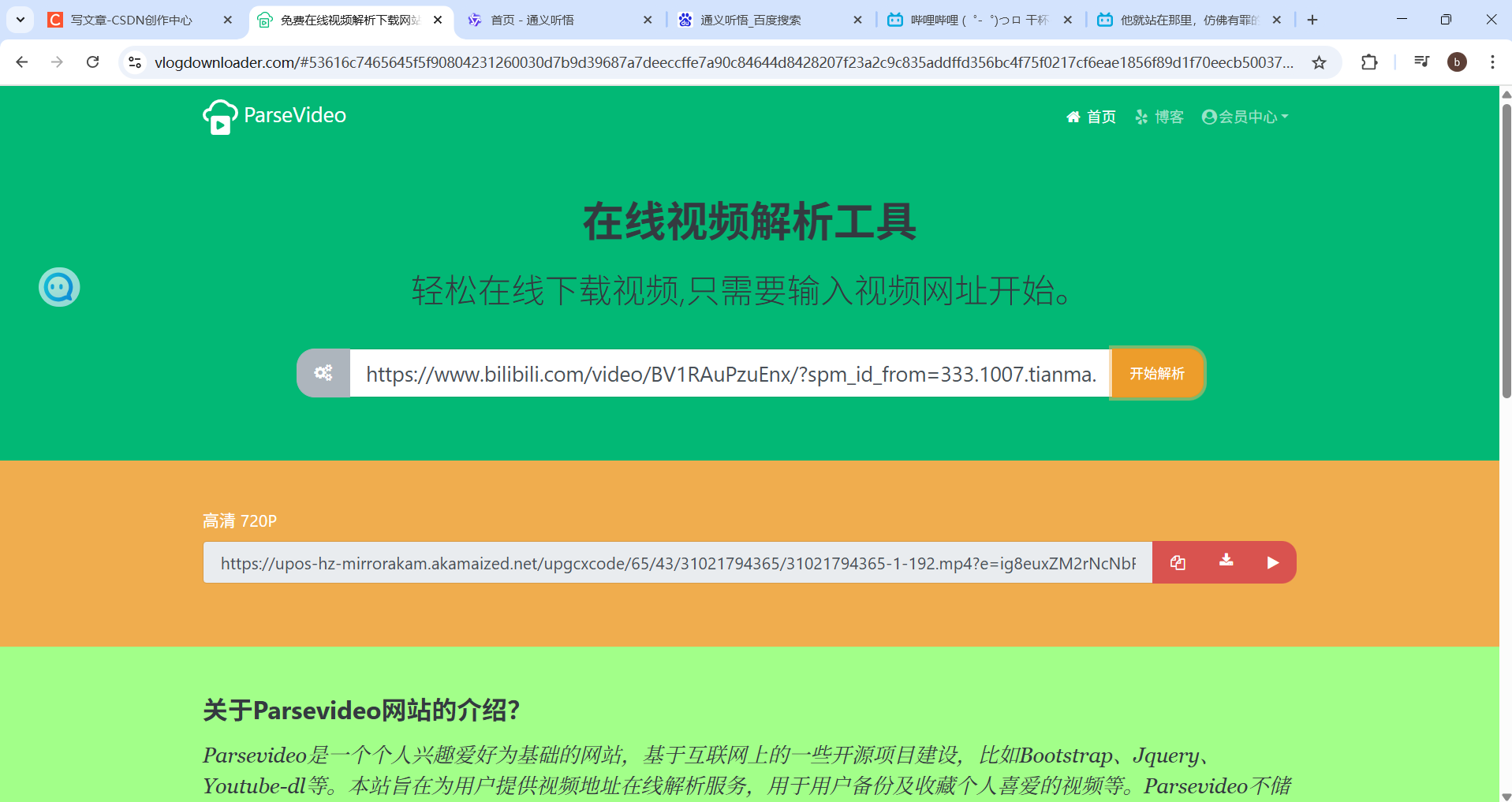
步骤五:复制解析后的视频地址,再打开通义听悟,点击"播客链接转写",
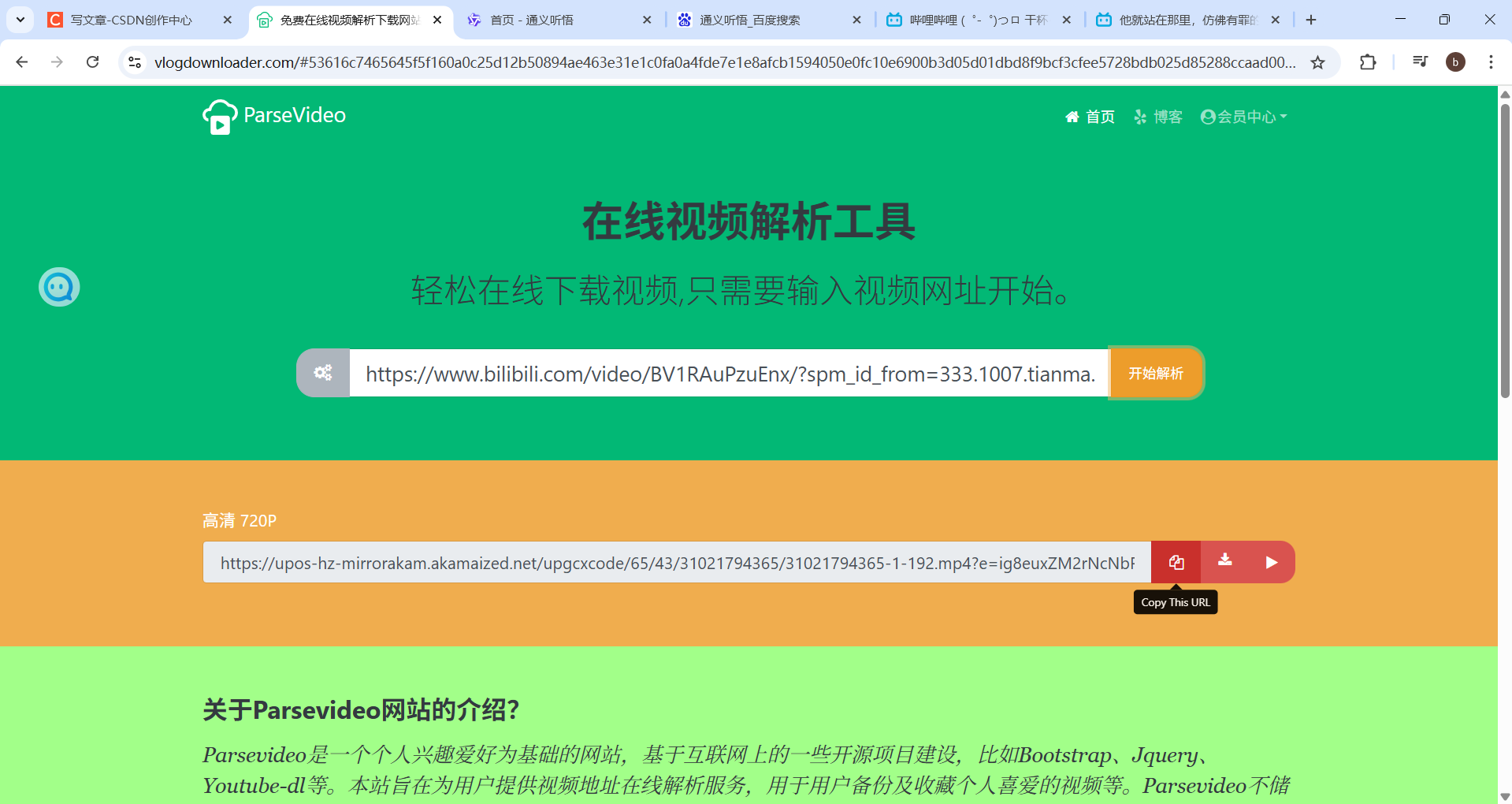
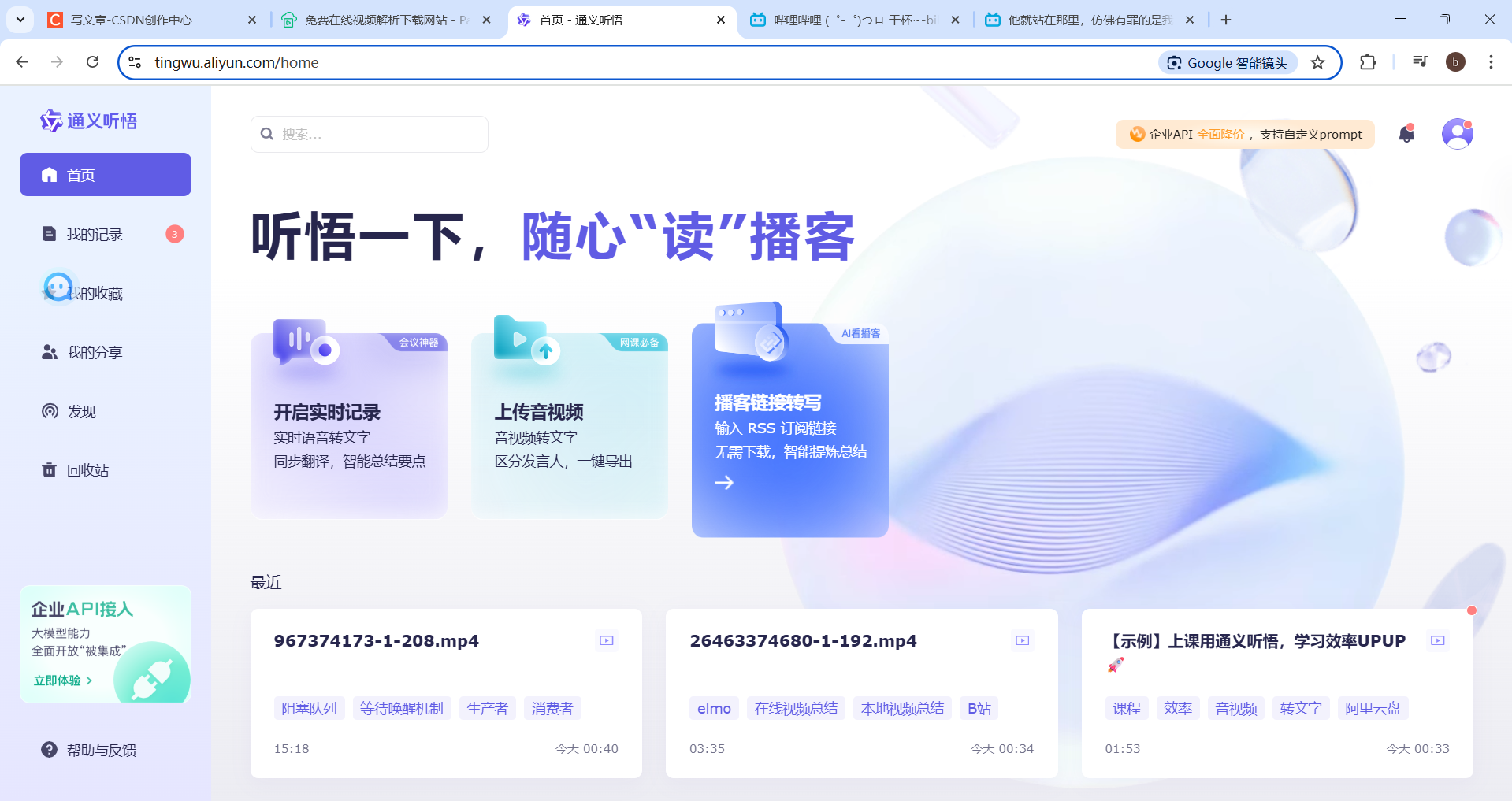
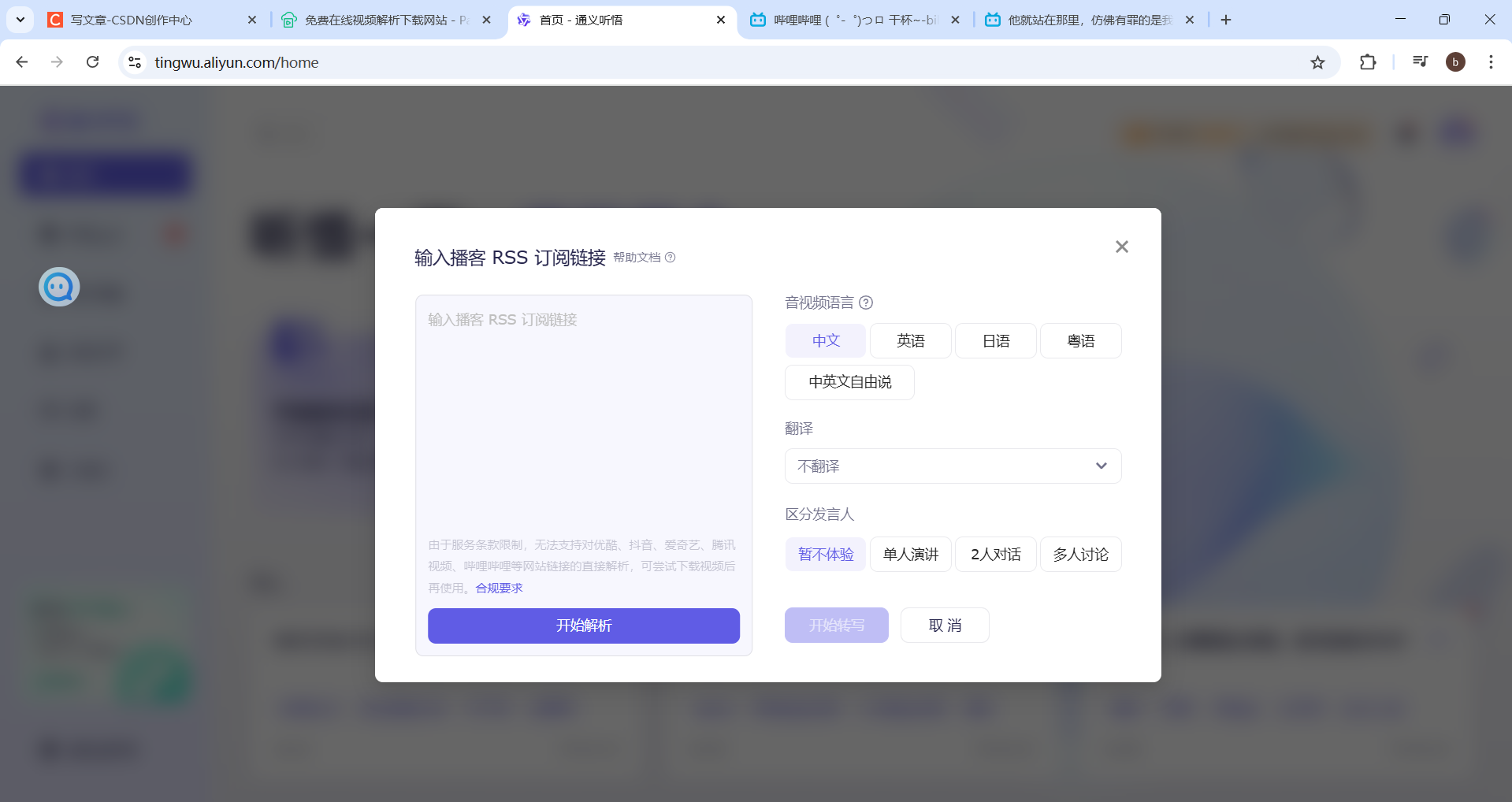
步骤六:粘贴解析后的网址(注:最好不要直接粘贴网址后就开始使用通义听悟进行解析,这样可能会出现无法解析的情况,但使用ParseVideo解析后的视频网址再使用通义听悟就不会出现无法解析的情况)
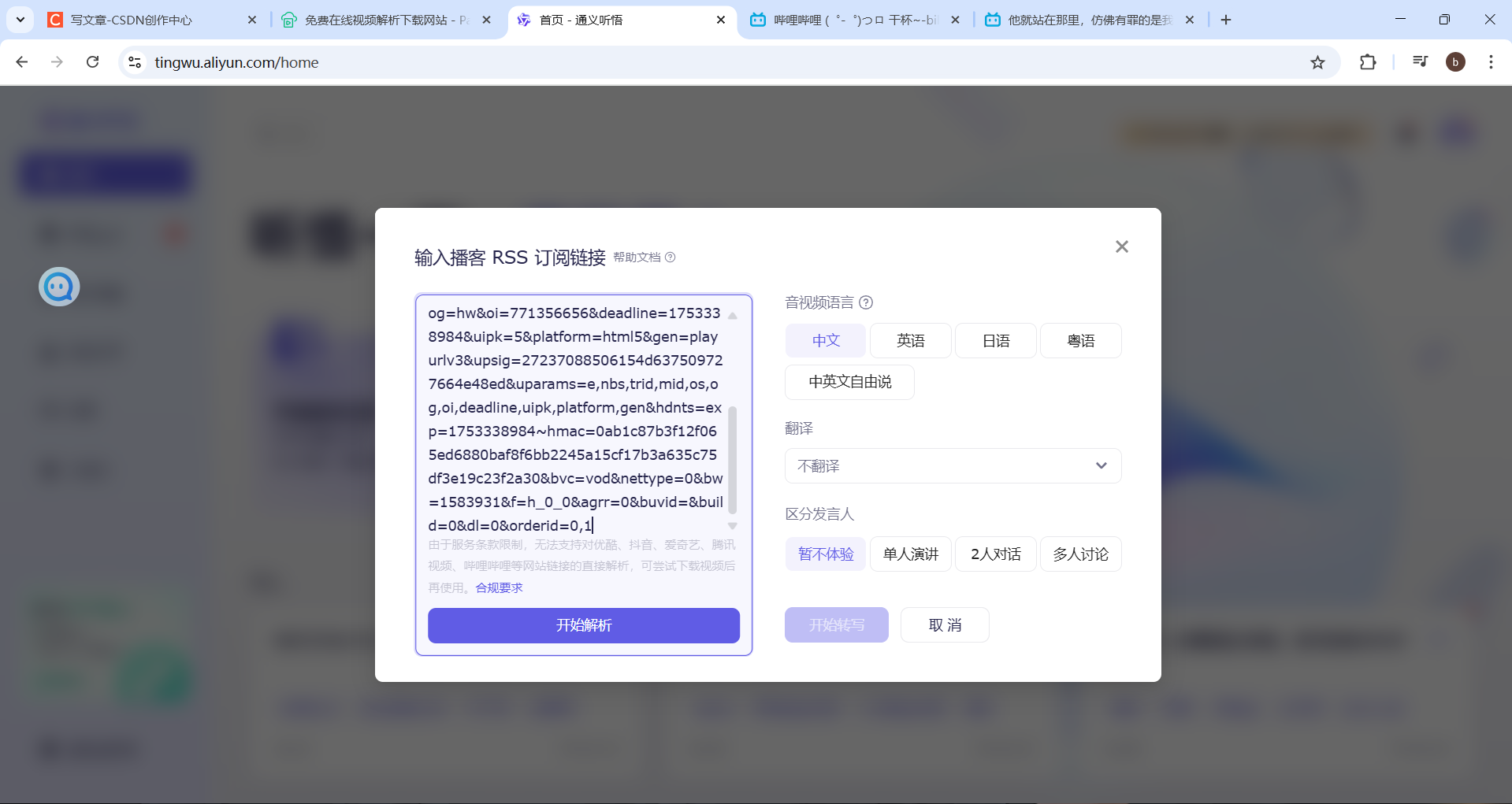 步骤七:点击"开始解析"
步骤七:点击"开始解析"
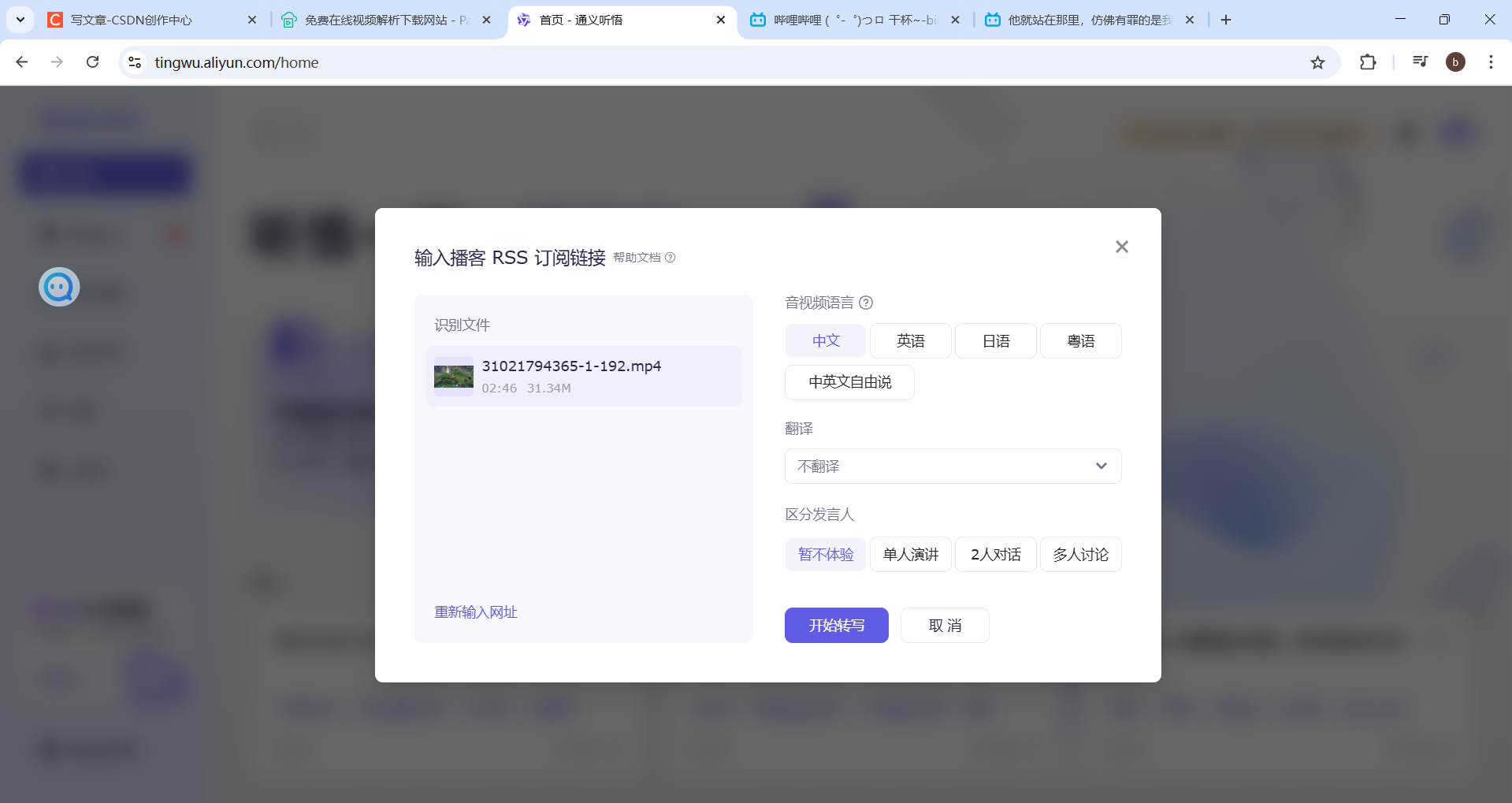
步骤八:在右边可以选择音视频语言,还可以选择是否翻译,也可以区分发言人->是单人演讲还是多人的对话,这样的话可以总结出每一个人说的话的主要内容,选择好后点击"开始转写"即可总结视频
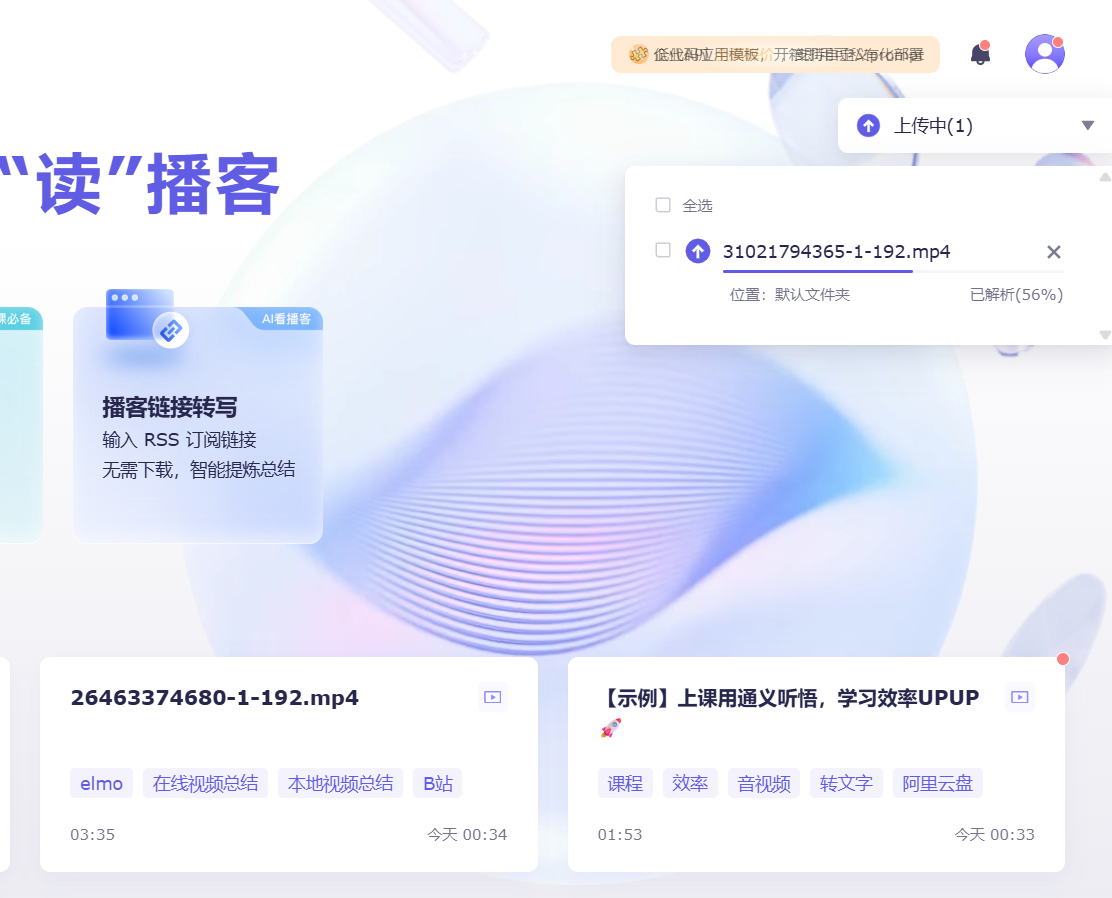
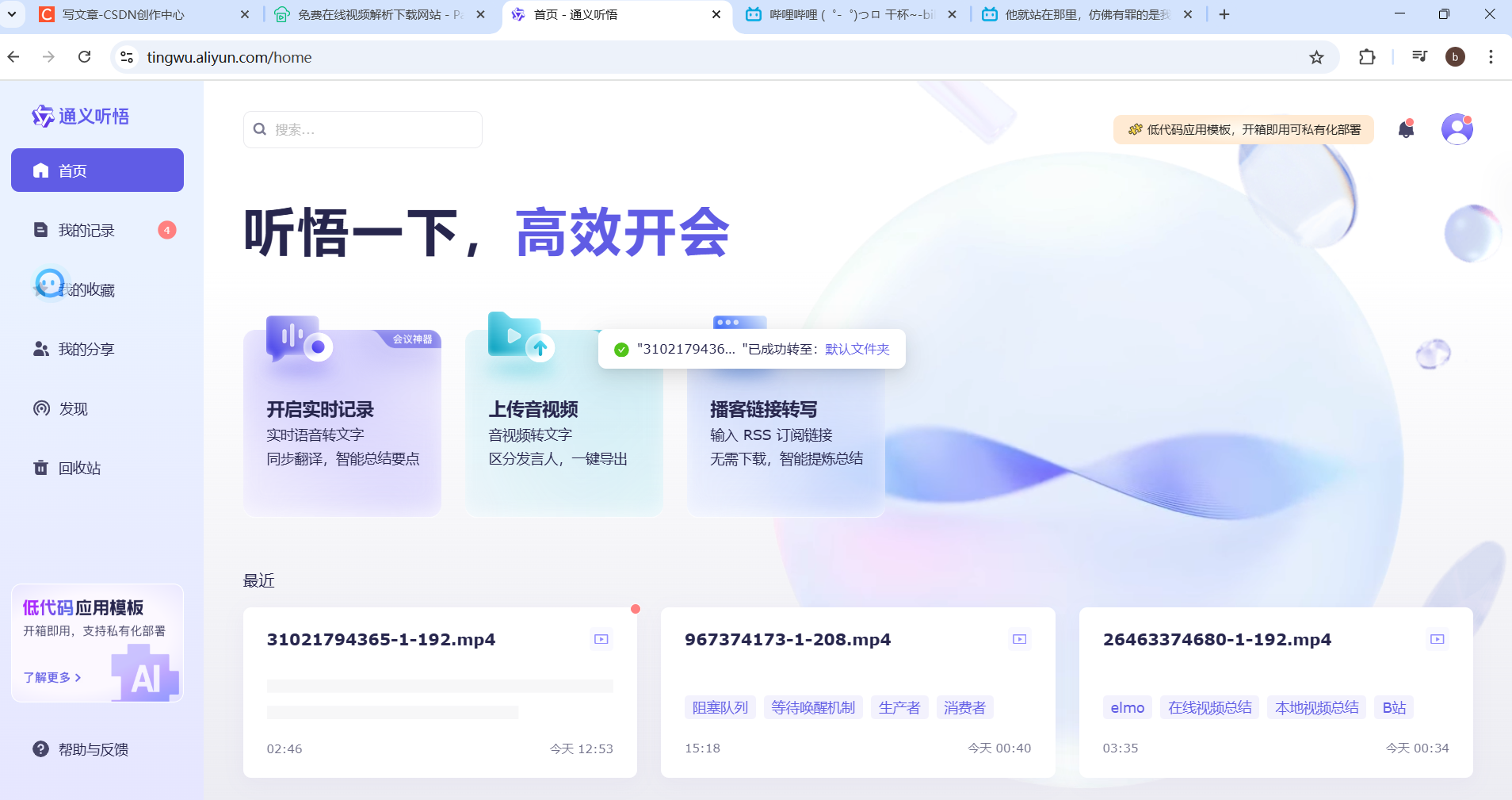
步骤九:视频总结好后,点击左上角"我的记录"即可找到刚才总结的视频

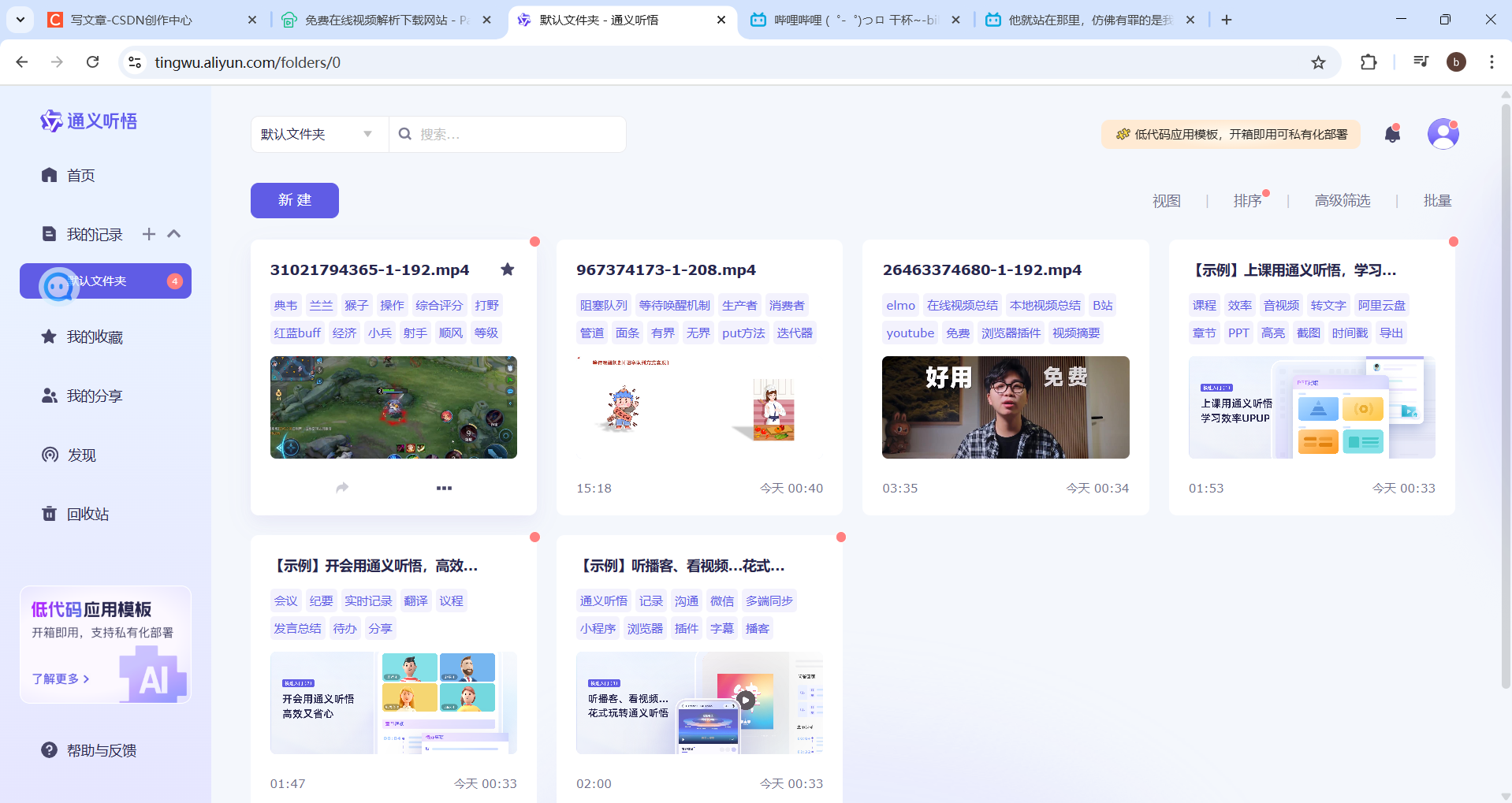
步骤十:打开总结好的内容,通常放在第一个
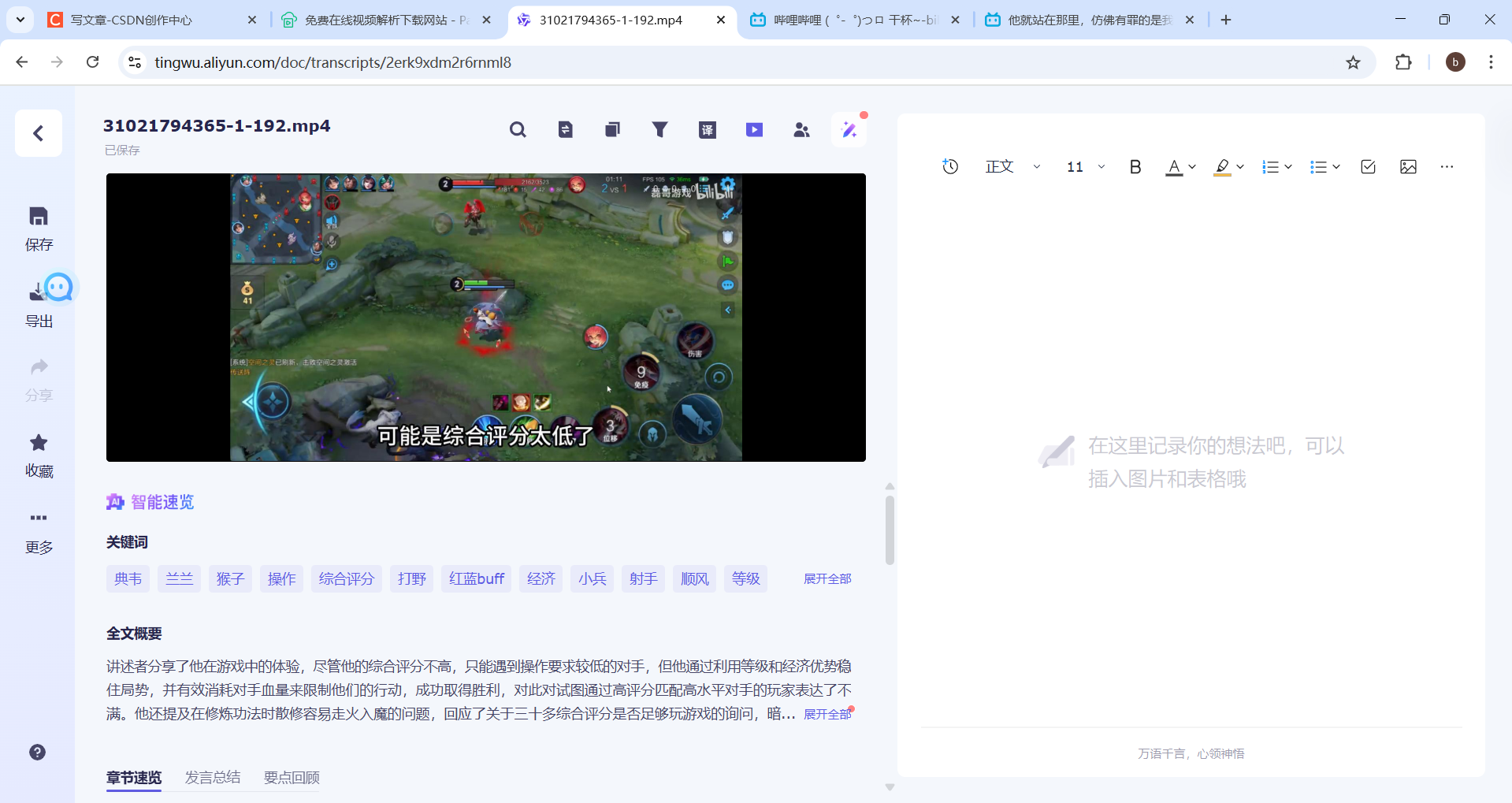
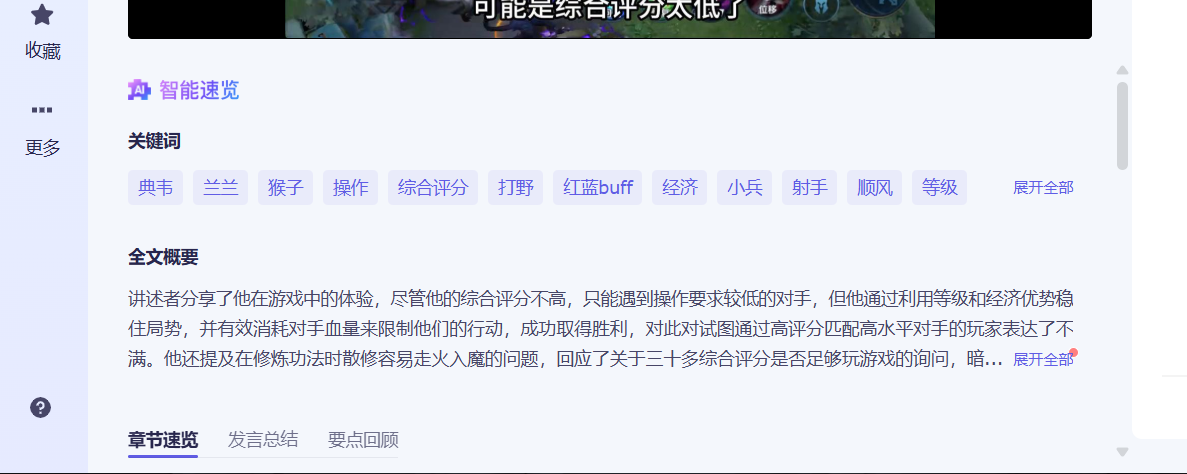
如上图,
其中有视频里的关键字、全文摘要、章节速览等,有的视频如网课,还会有提取PPT(点进去后在右上角可以导出PPT)的功能,对于上网课很有用(视频上方还有个字"译",可选择生成的文案的语言;视频下方还可以打开字幕)。
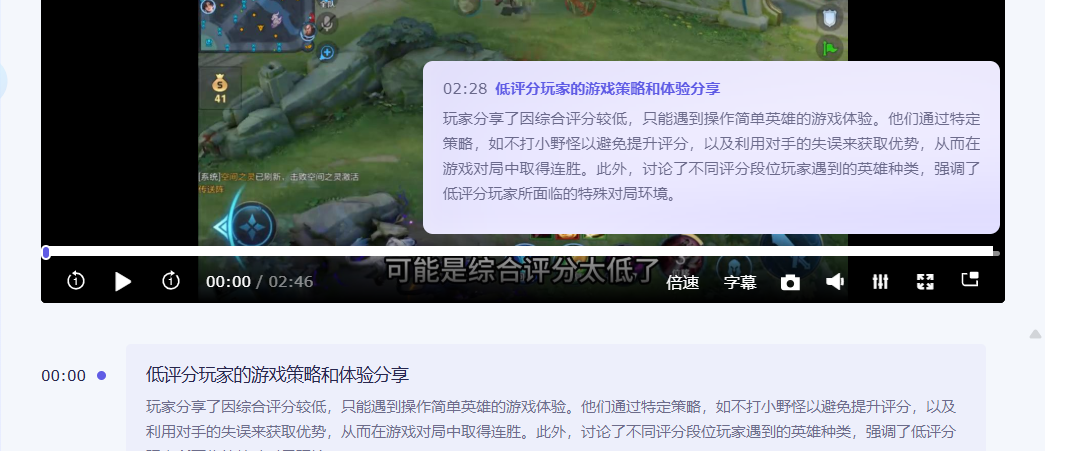
如上图,
视频播放的上方界面也会有每一个章节的主要内容,已经划分好了。
步骤十一:如果要提取整个视频的文案
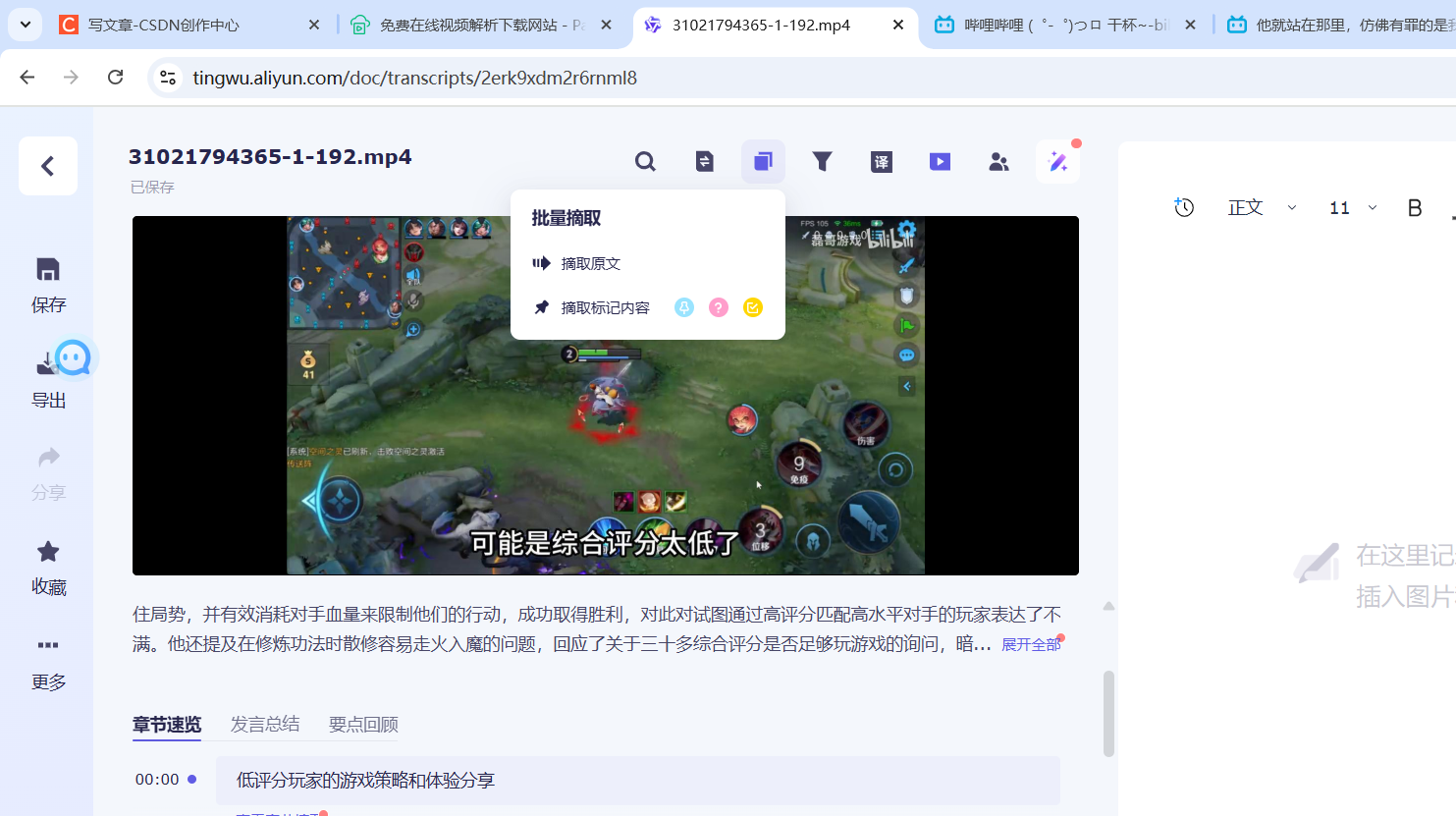
如上图,
再点击"摘取原文"(有的英文视频还会有"摘取翻译结果"的选项),如下图:
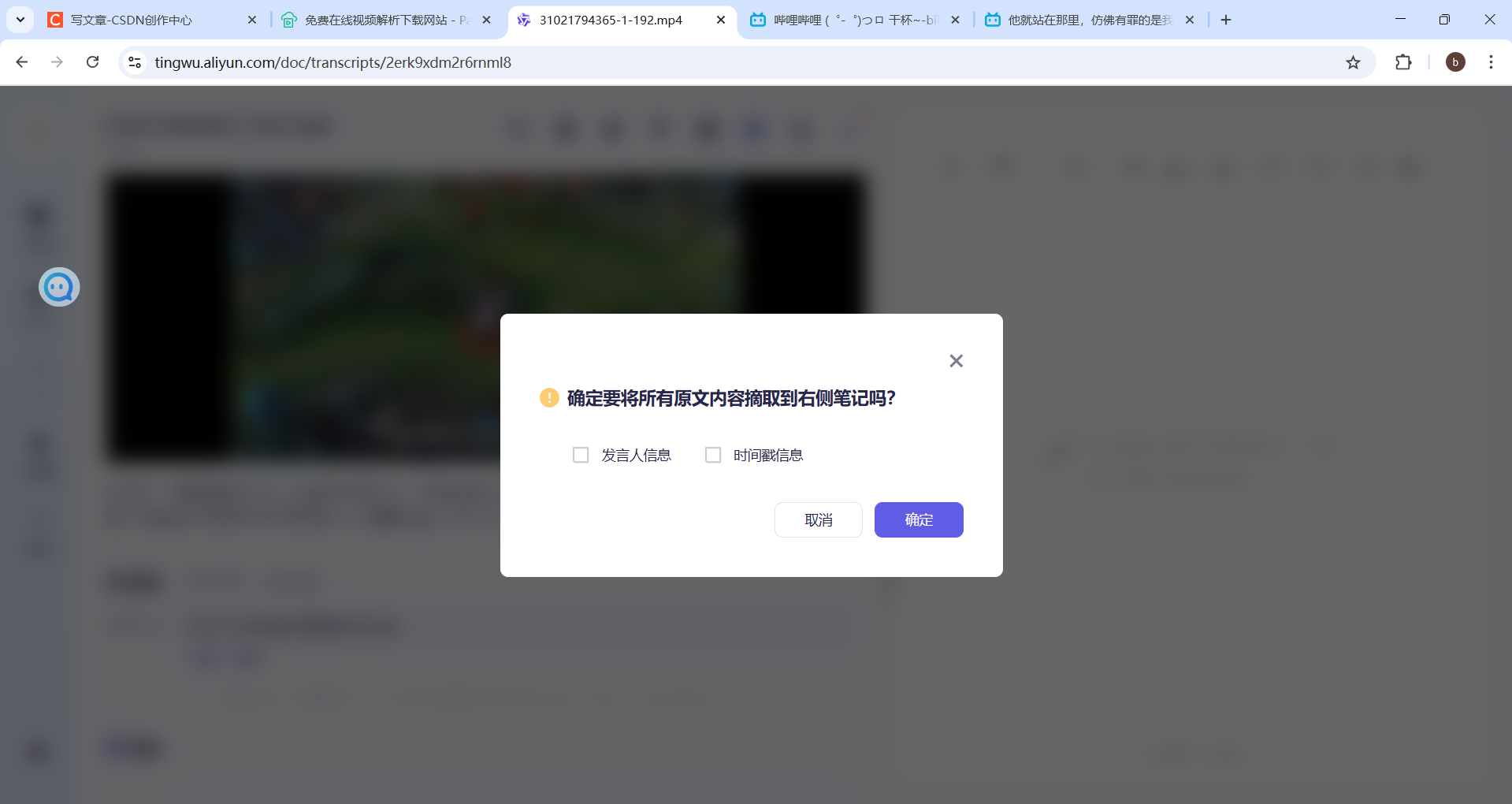
如上图,
这里可以选择是否摘取发言人的信息和时间戳的信息,
但如果只需要视频文案的话,直接点击右下角"确定"即可,如下图:
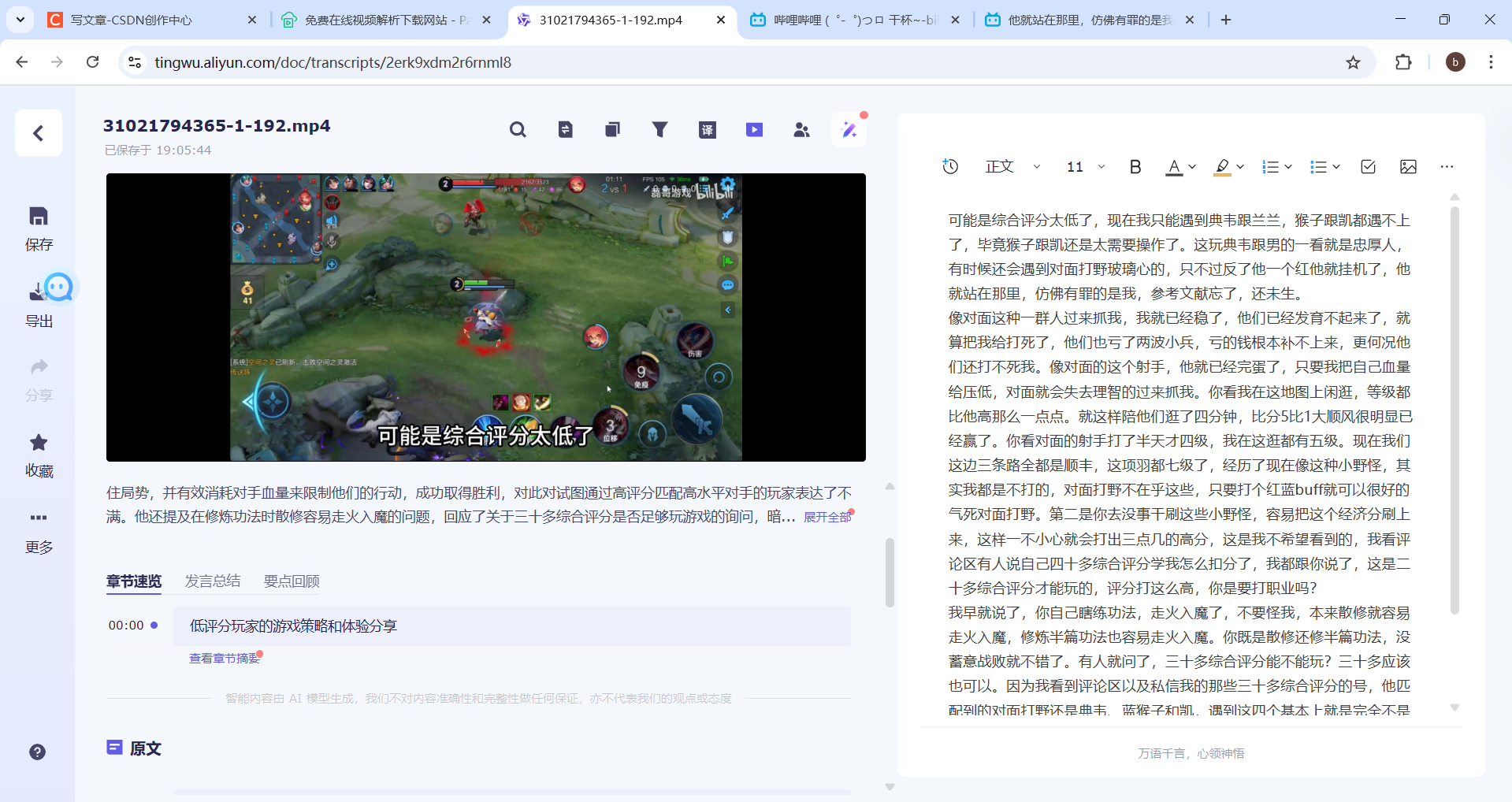
如上图,
此时就把视频的所有文案都提取出来了。
三.注意事项:
步骤一:打开抖音
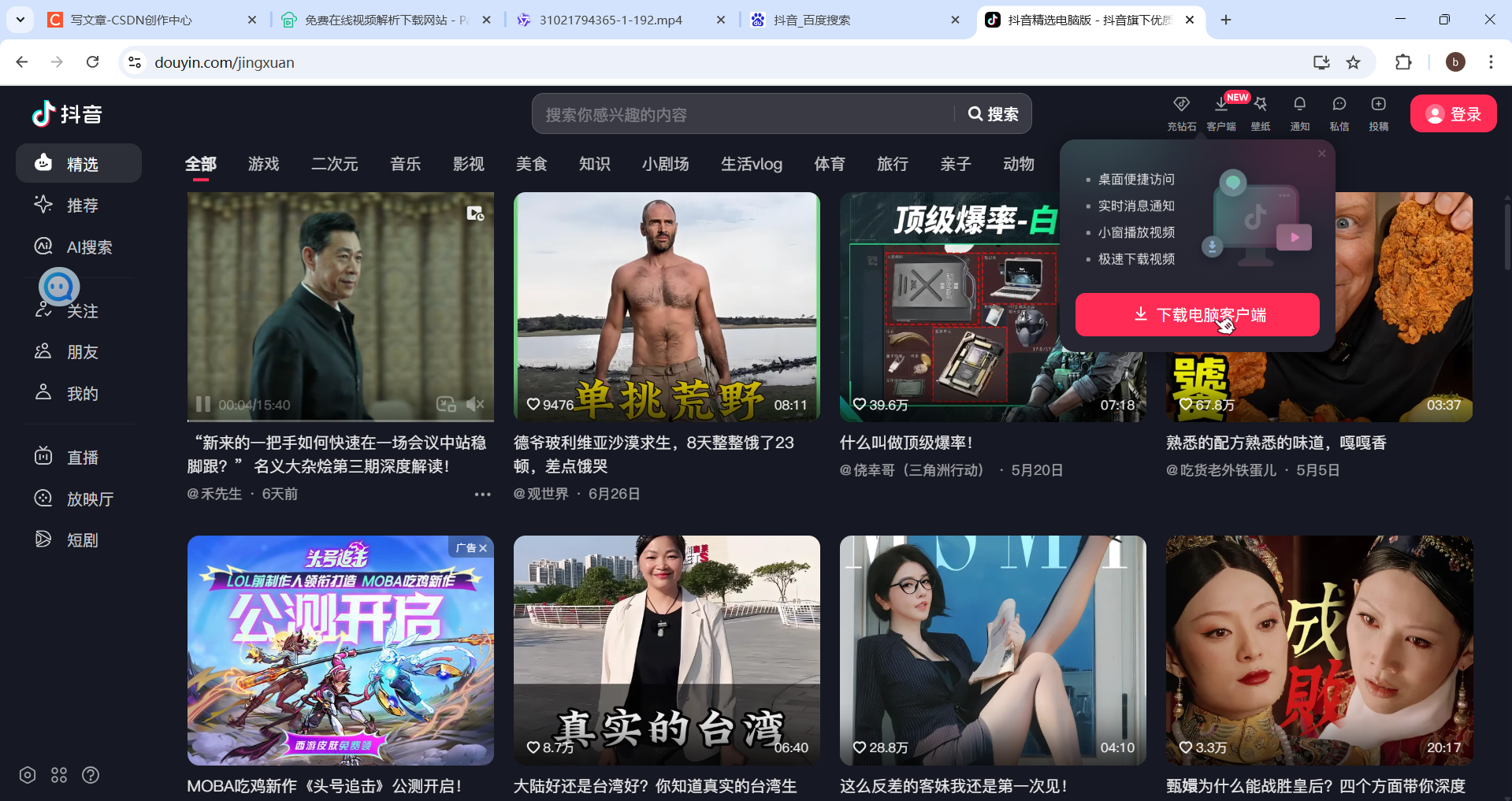
步骤二:选择一个视频
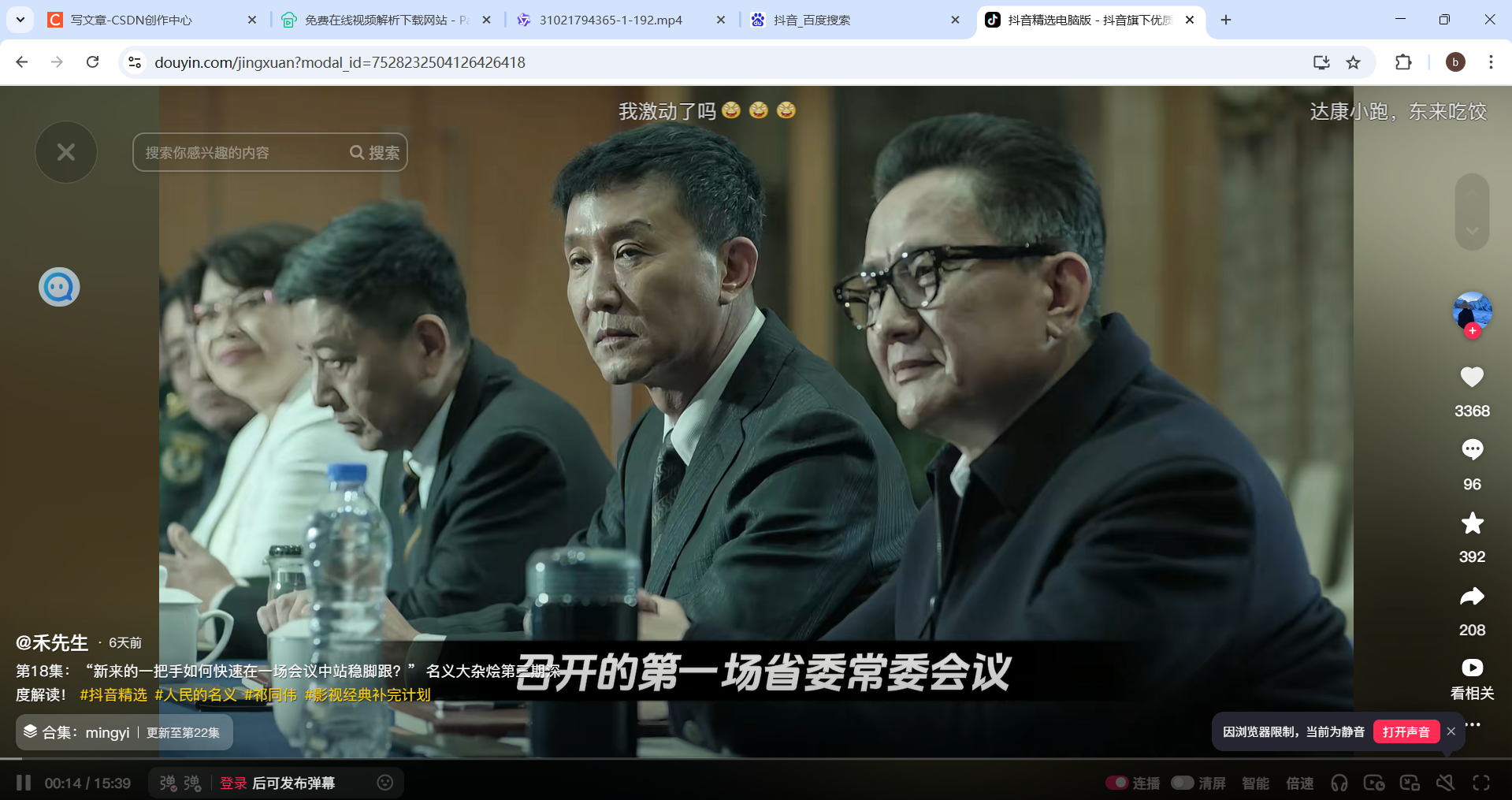
步骤三:复制该视频的网址,再粘贴到ParseVideo中进行解析
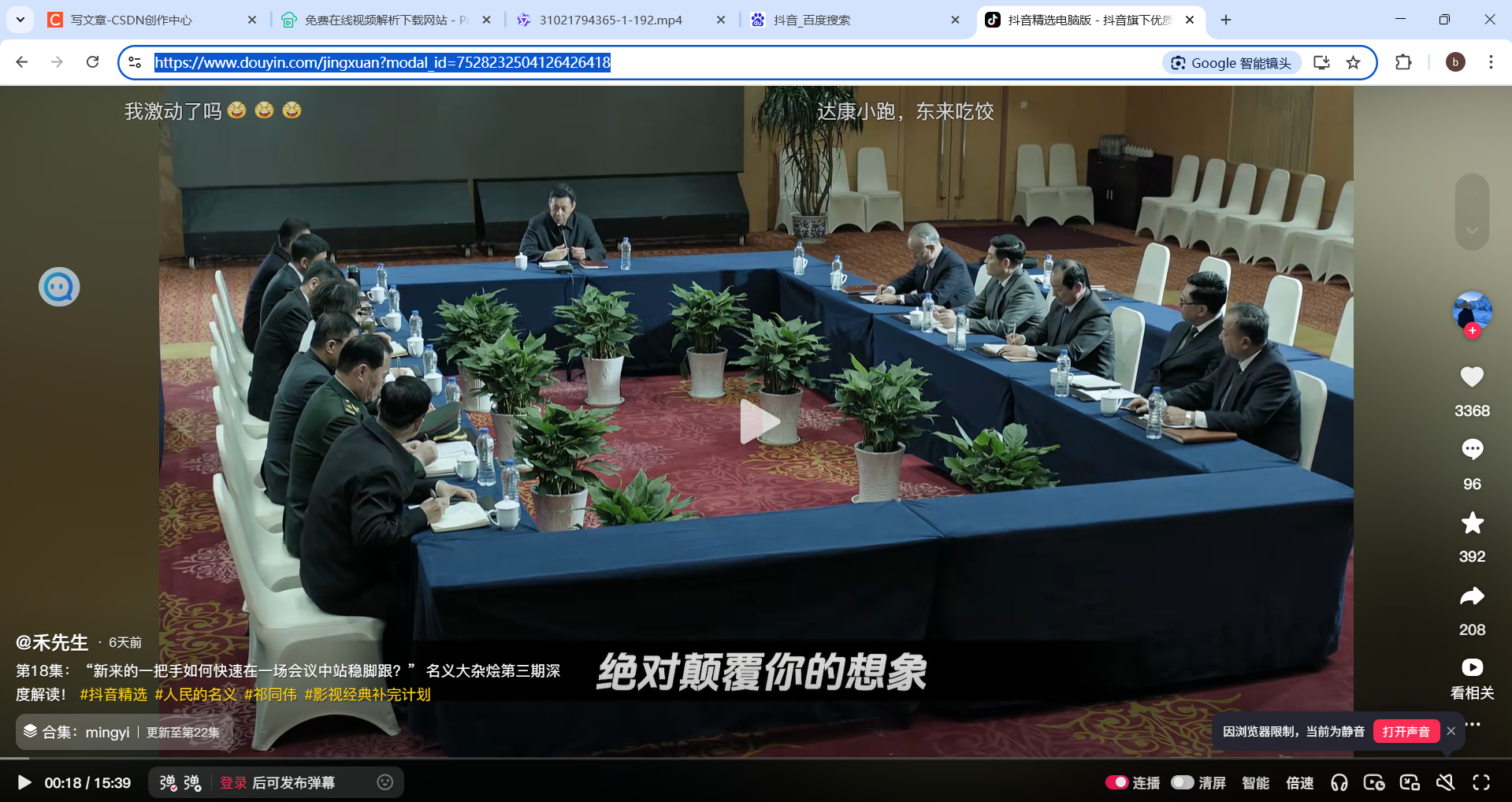
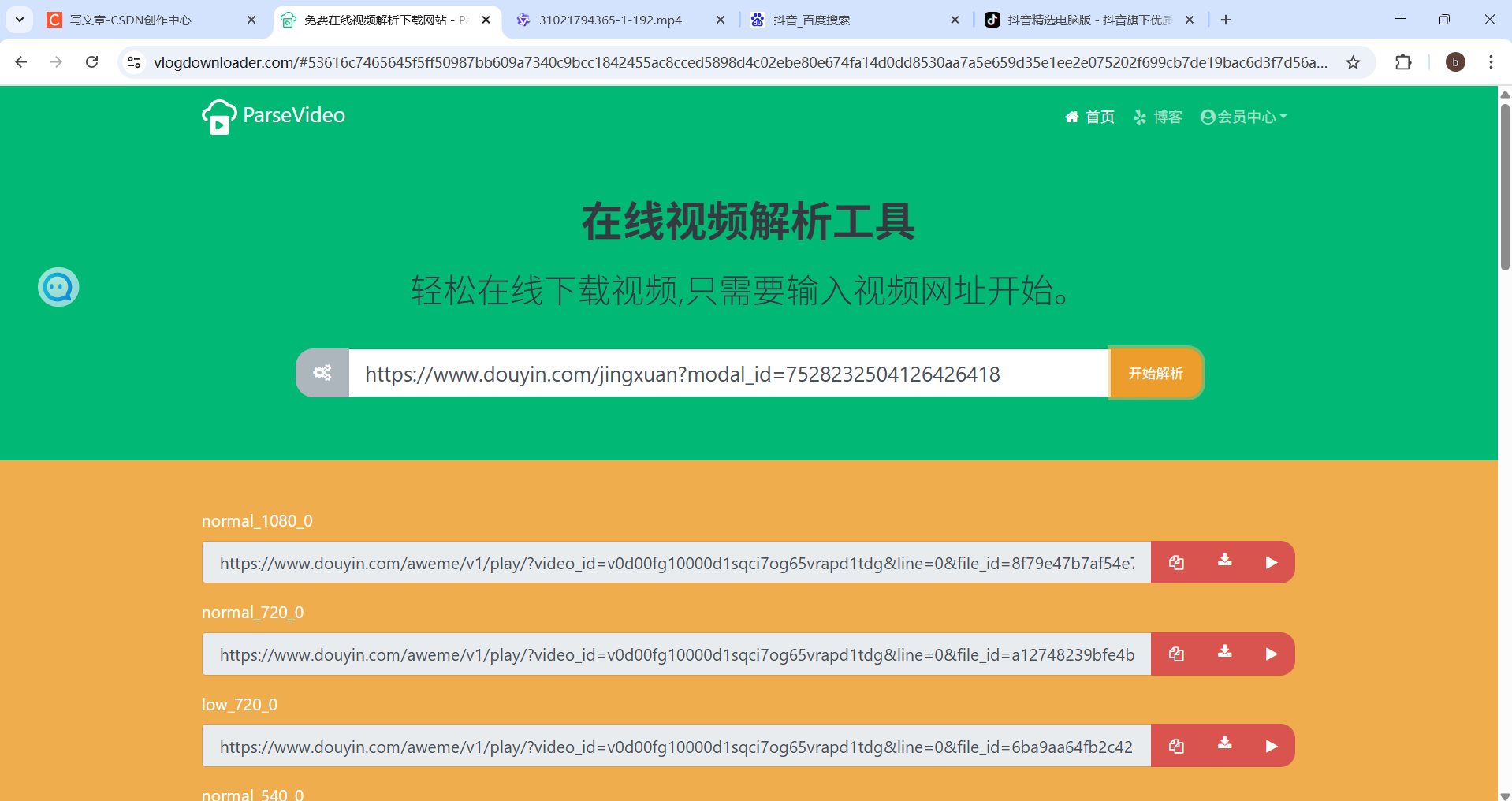
如上图,
ParseVideo解析抖音的视频网址后会出现多个链接,这是按照不同的分辨率进行排列的,正常只需要选择最大的分辨率1080即可,之后总结视频的步骤与总结B站视频里的步骤一样,这里不再赘述。
四.补充:
1.通义听悟中"播客链接转写"的另一个打开方式:
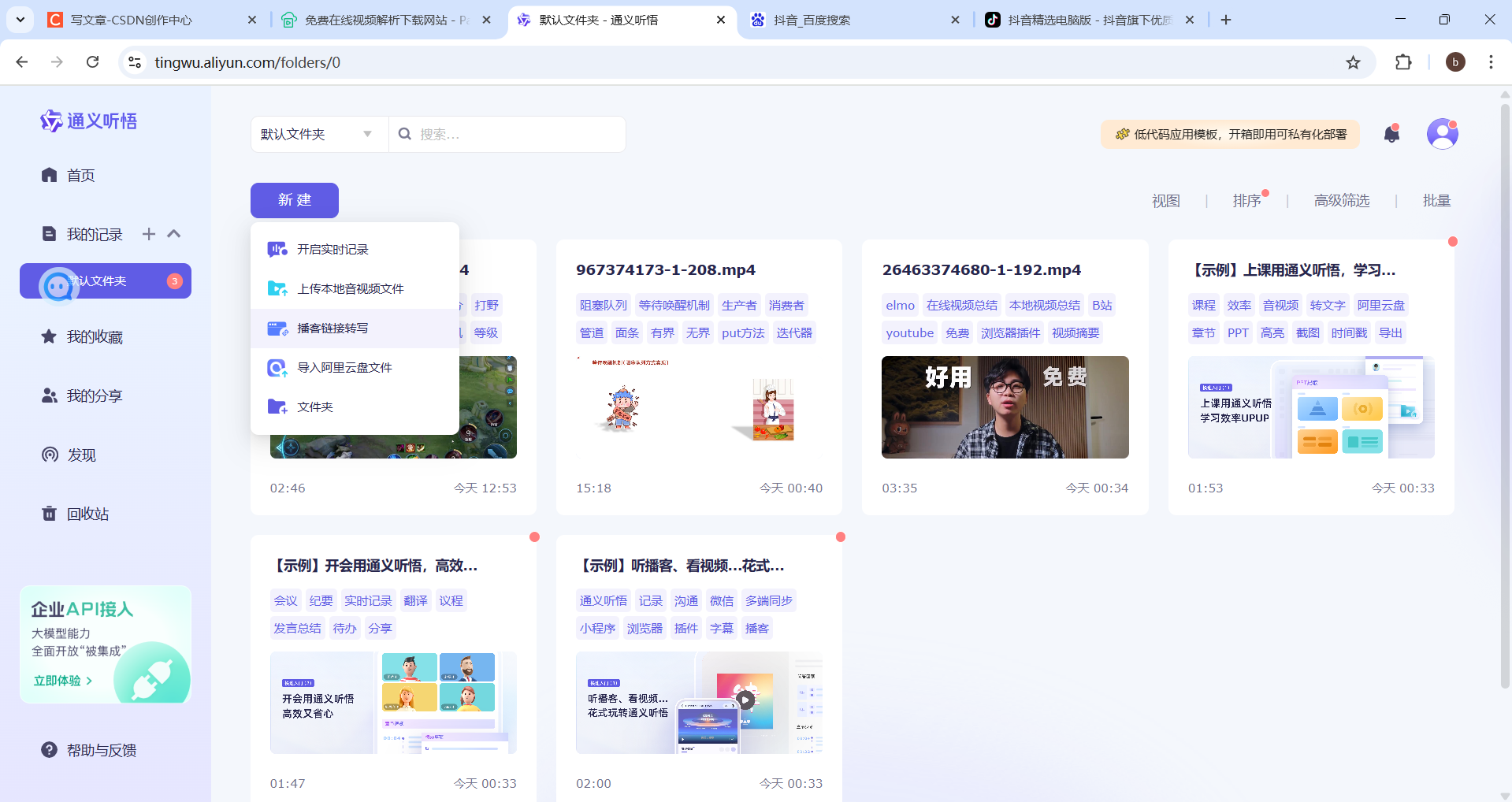
如上图,
通义听悟中"默认文件夹"->"新建"->"播客链接转写"。
2.通义听悟(每天免费10小时)和ParseVideo(每天免费解析一定数量的网址,具体免费几个详情见ParseVideo)的使用每天的免费次数有限,如果用完的话可以使用其他免费的视频解析网站,如哔哩哔哩视频下载、抖音视频下载、小红书视频下载等,使用方法类似。
五.技巧:将视频内容变成结构化的思维导图
步骤一:根据之前的步骤提取出视频的文案
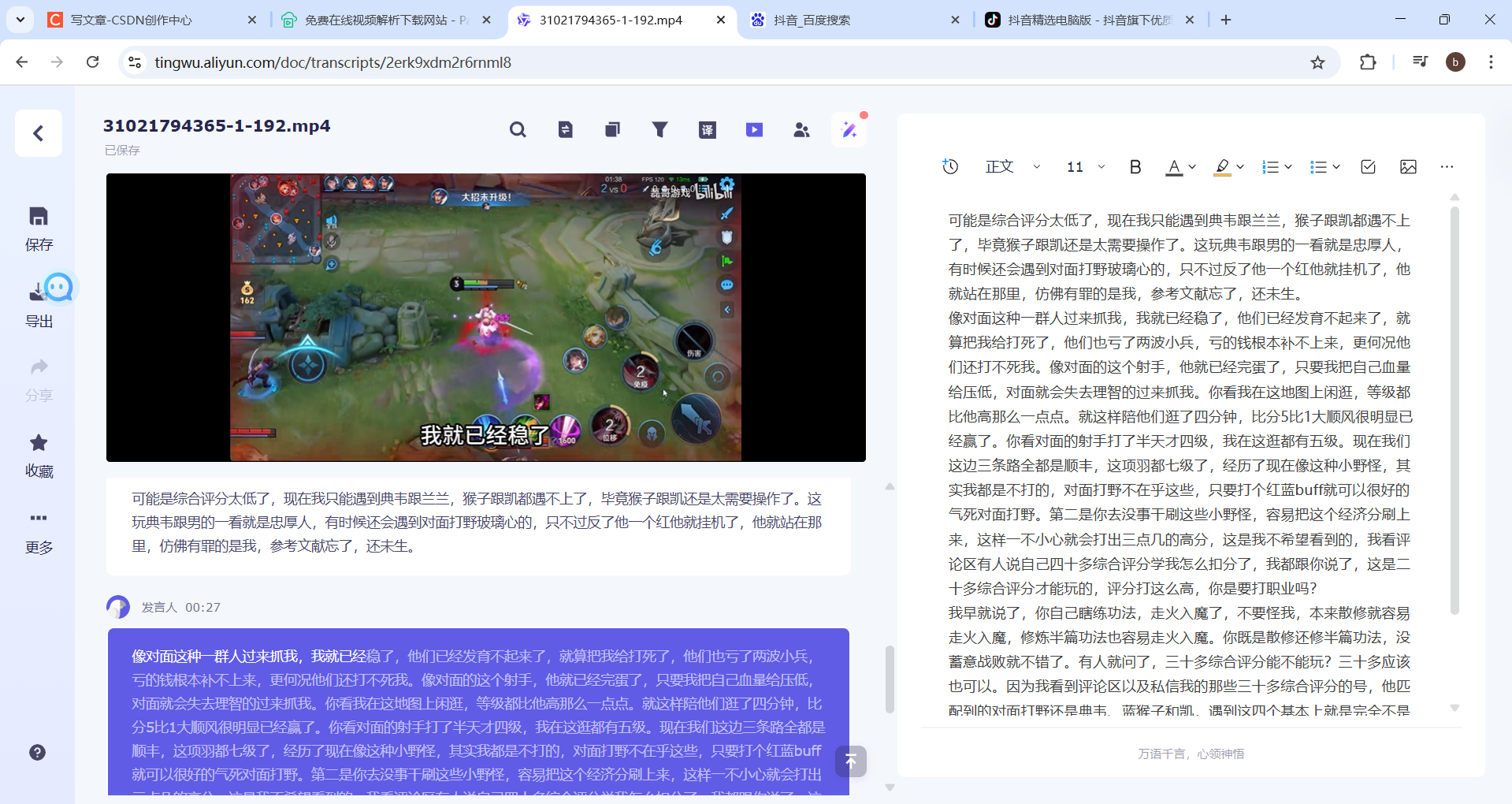
步骤二:复制提取出来的视频文案,打开一个AI对话软件,如ChatGPT for Google(谷歌浏览器专用ChatGPt),也可以用大国AI(网址为GPT中文版 - 写作|绘画|音乐)
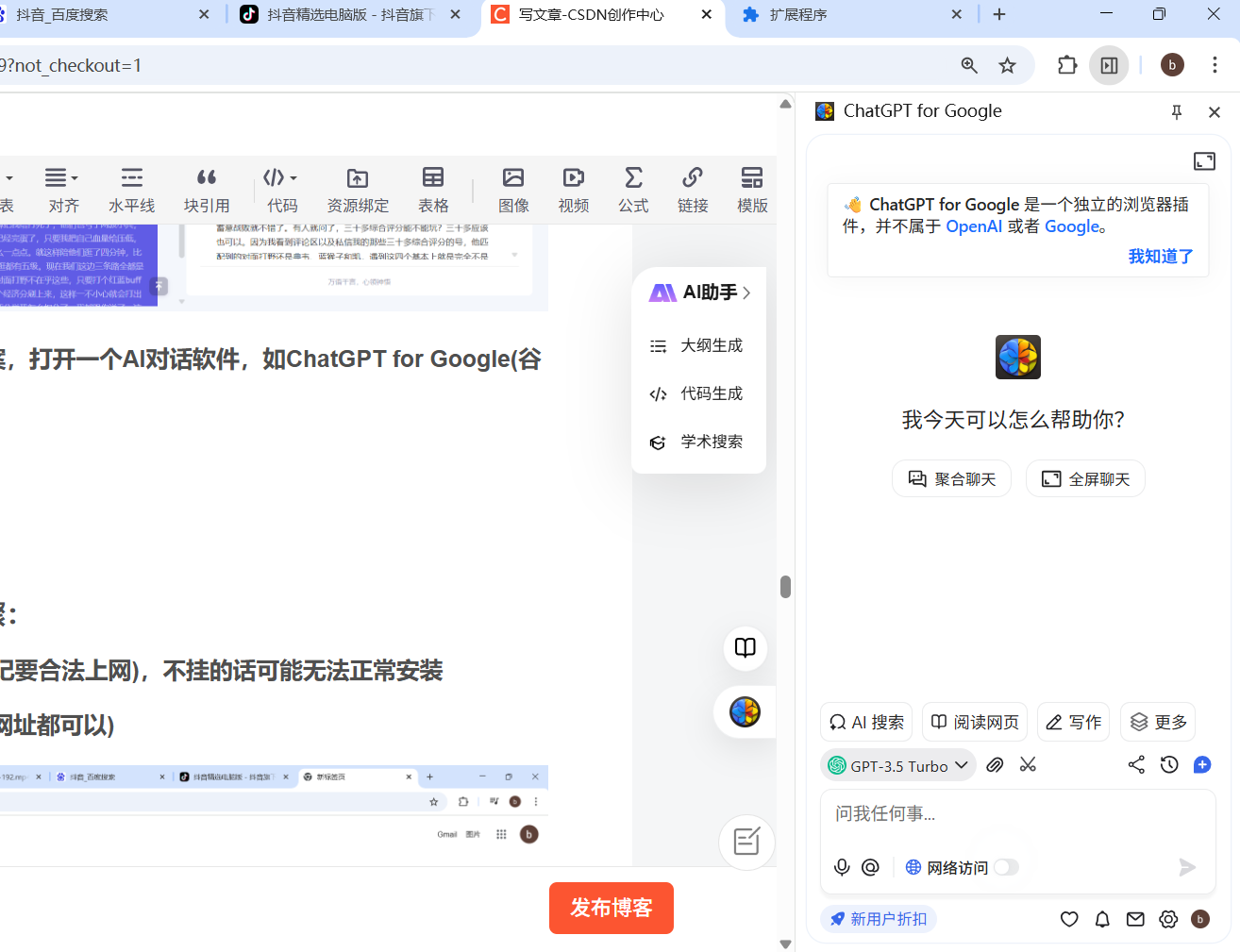
步骤三:在ChatGPT for Google输入"#帮我将以下内容整理成markdown格式的层级式思维导图+刚才复制的视频文案"
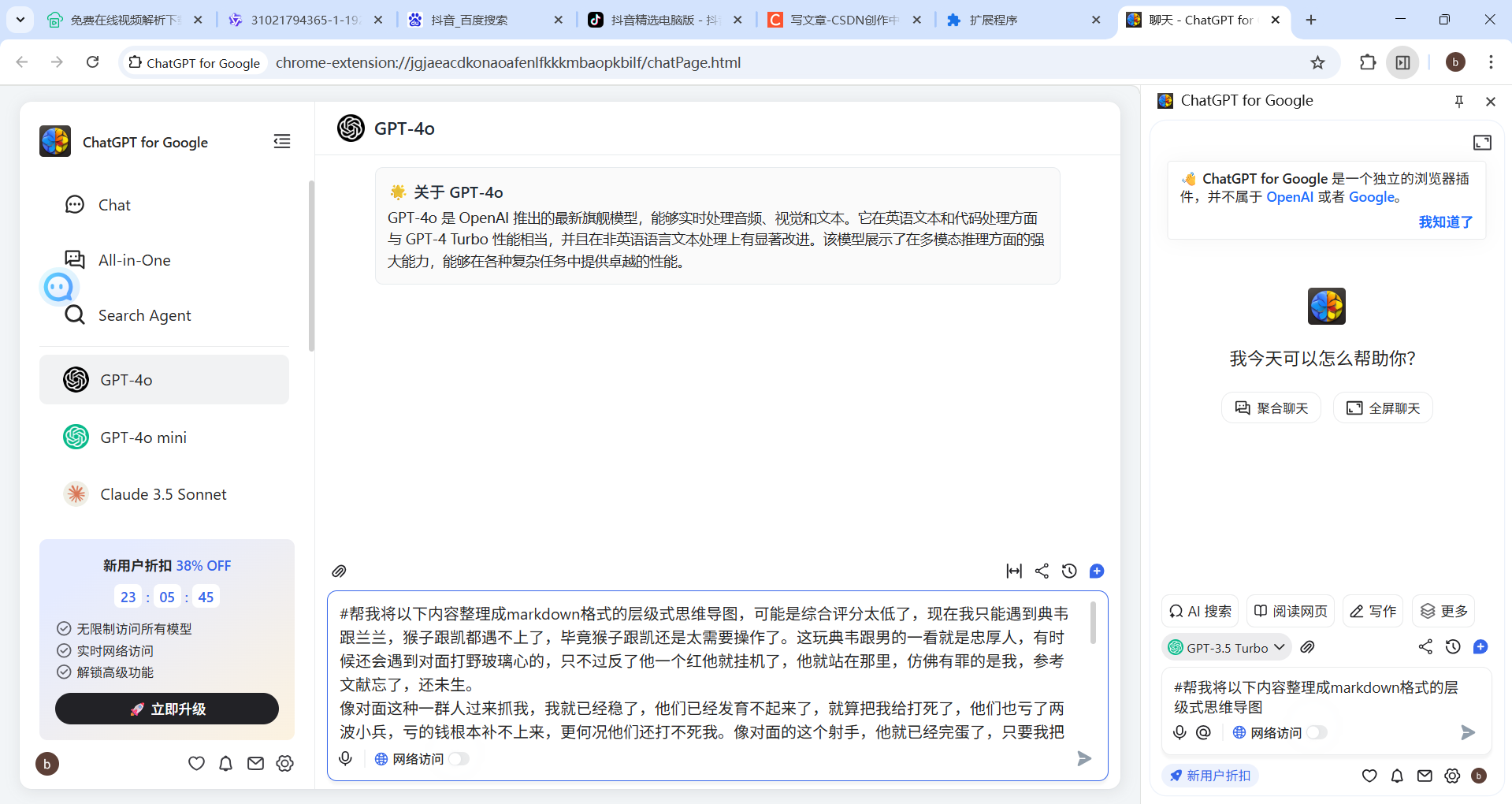
步骤四:根据需求复制得到的markdown格式内容
之后把复制结果粘贴到如下网站:该网站叫Mark map,能够将markdown格式的内容直接转成思维导图
markmap https://markmap.js.org/
https://markmap.js.org/
上述网站页面如下:
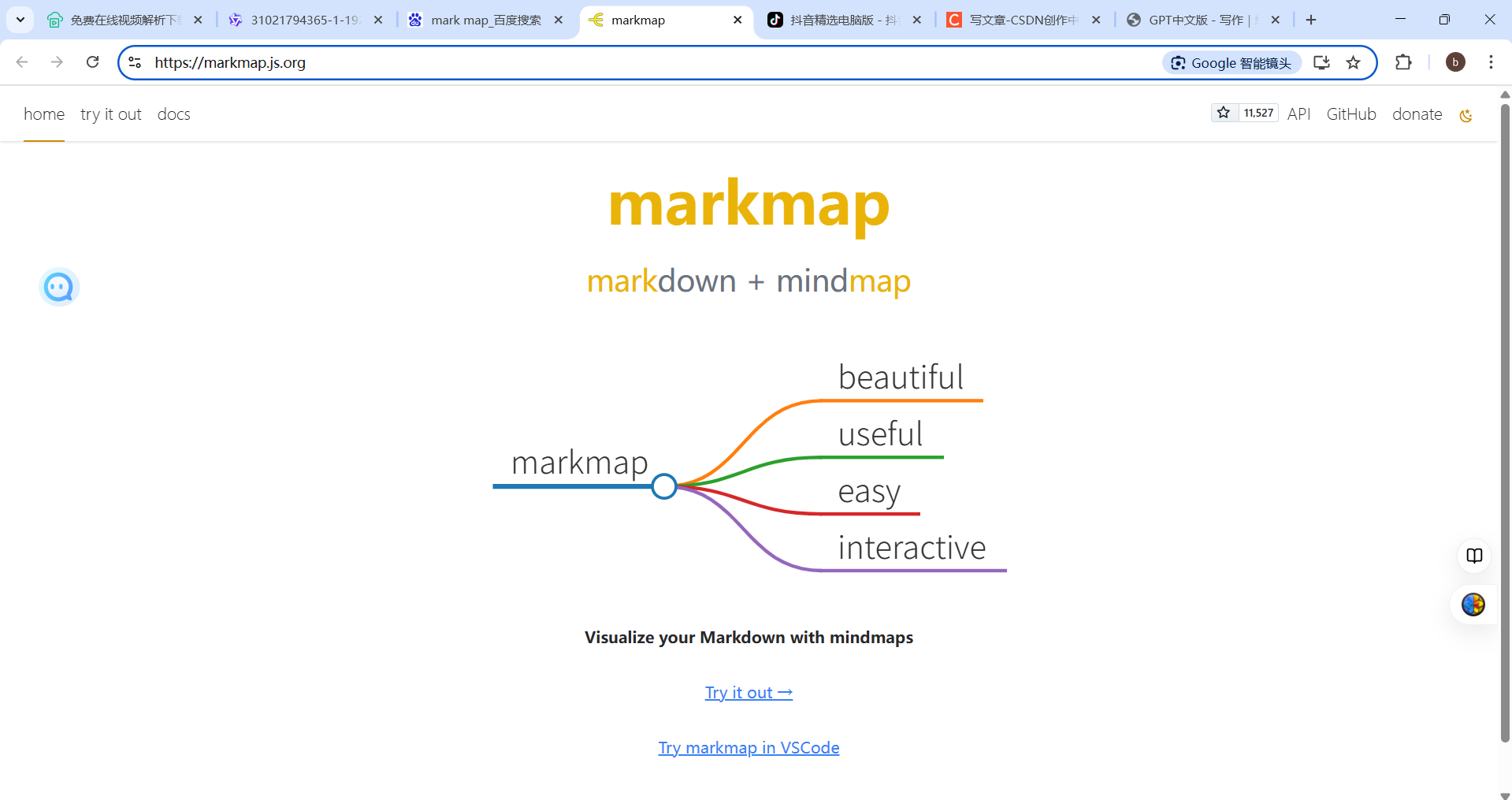
如上图,
点击"Try it out ->",如下图:
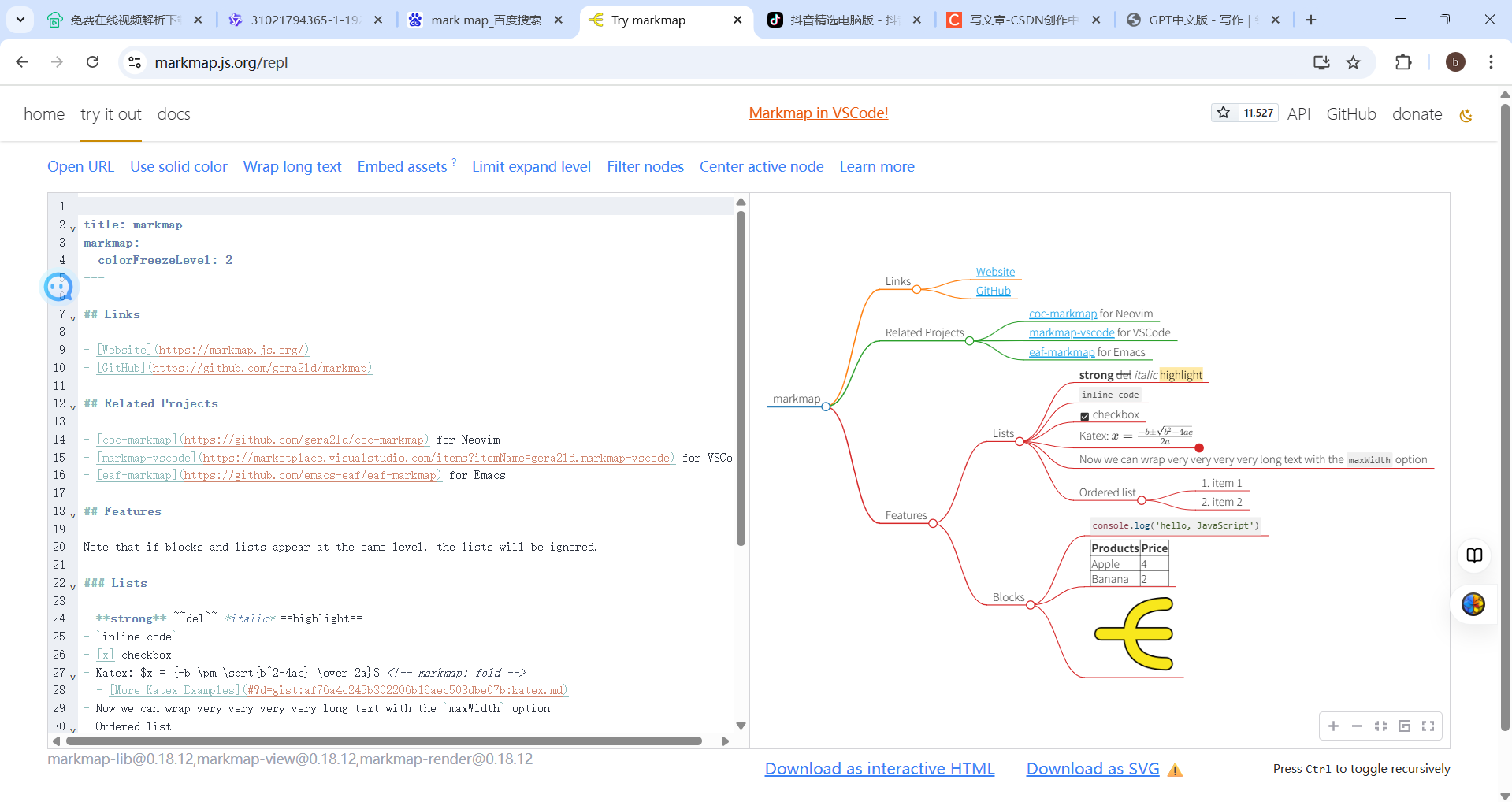
如上图,
再把刚才得到的markdown格式的内容粘贴到左侧(左侧的变化会影响思维导图的生成),最后就可以在右边看到生成的思维导图。
生成的思维导图可以进行交互,点击某一个结点可以实现收起来或展开;
右下角Download as SVG可以把思维导图下载为图片,右下角Download as interactive HTML可以把思维导图下载为交互式的网页。
六.谷歌浏览器装插件的步骤:
步骤一:挂VPN(也就是翻墙,切记要合法上网),不挂的话可能无法正常安装
步骤二:打开谷歌浏览器(软件或网址都可以)
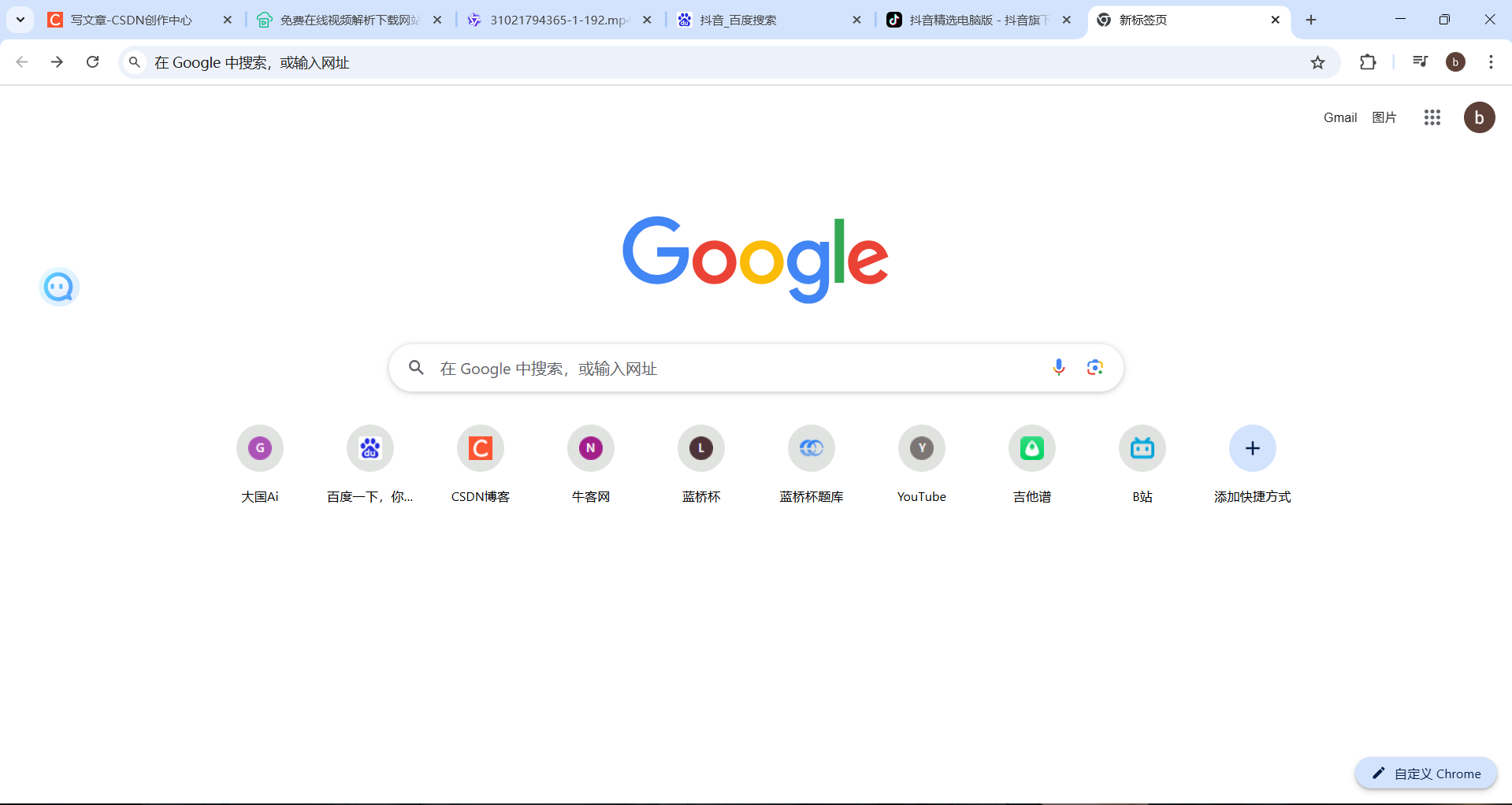
步骤三:点击右上角"⁝"
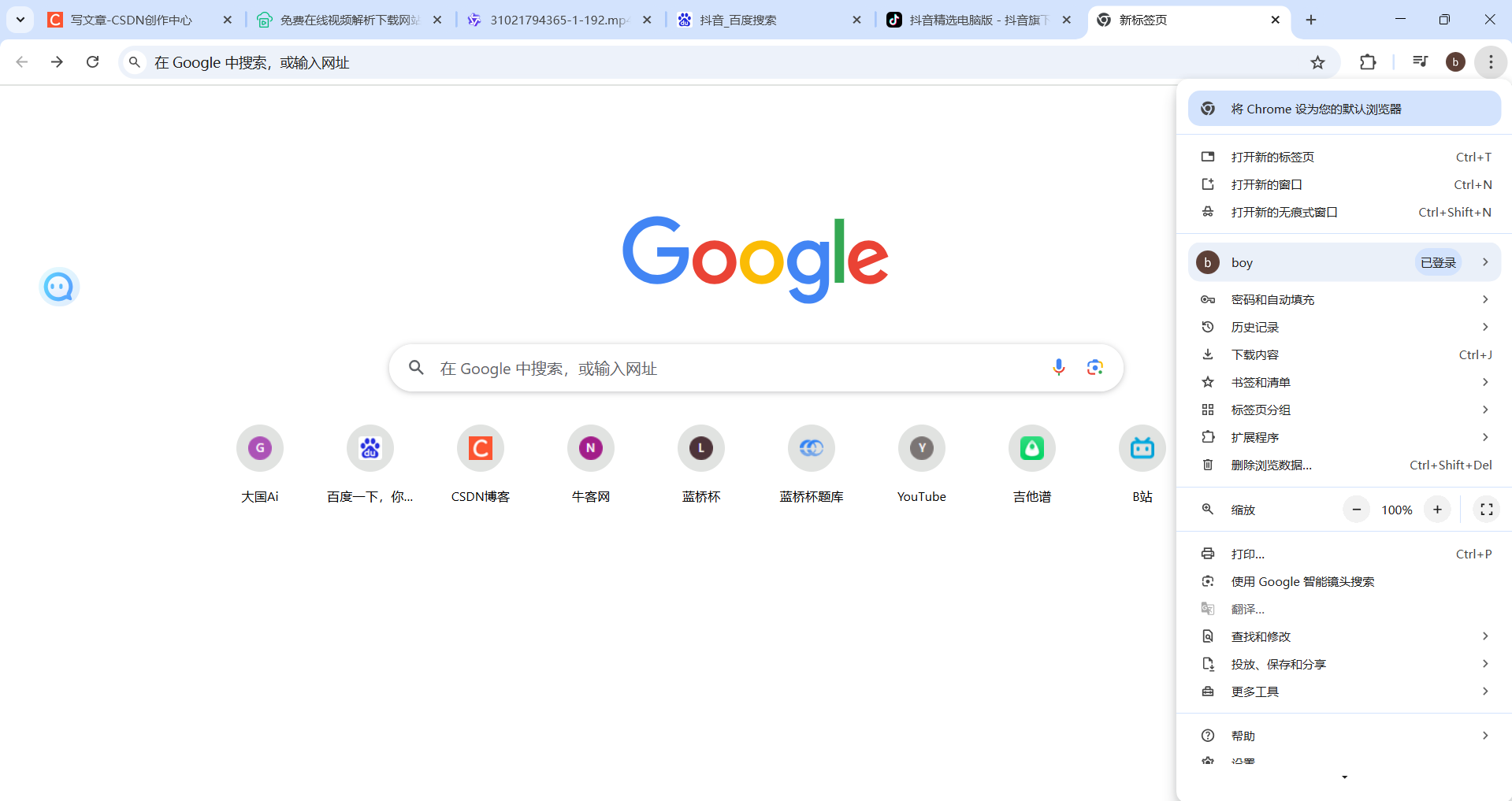
步骤四:点击"扩展程序"->"管理扩展程序"
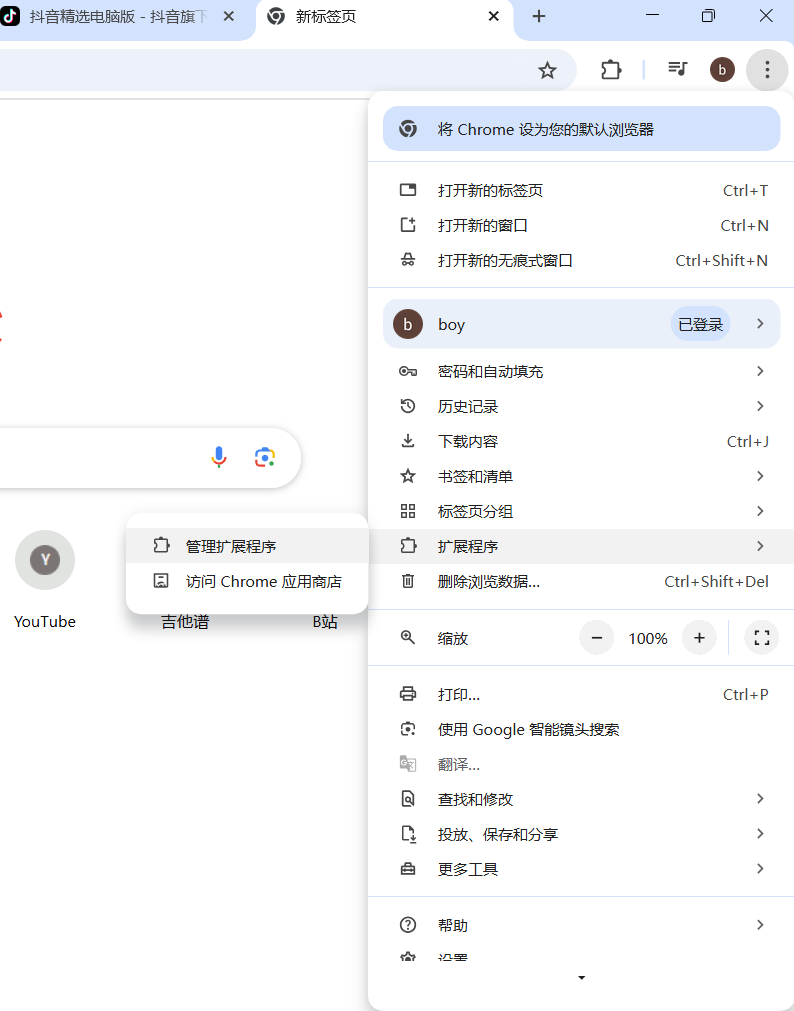
步骤五:点击右上角"开发者模式"

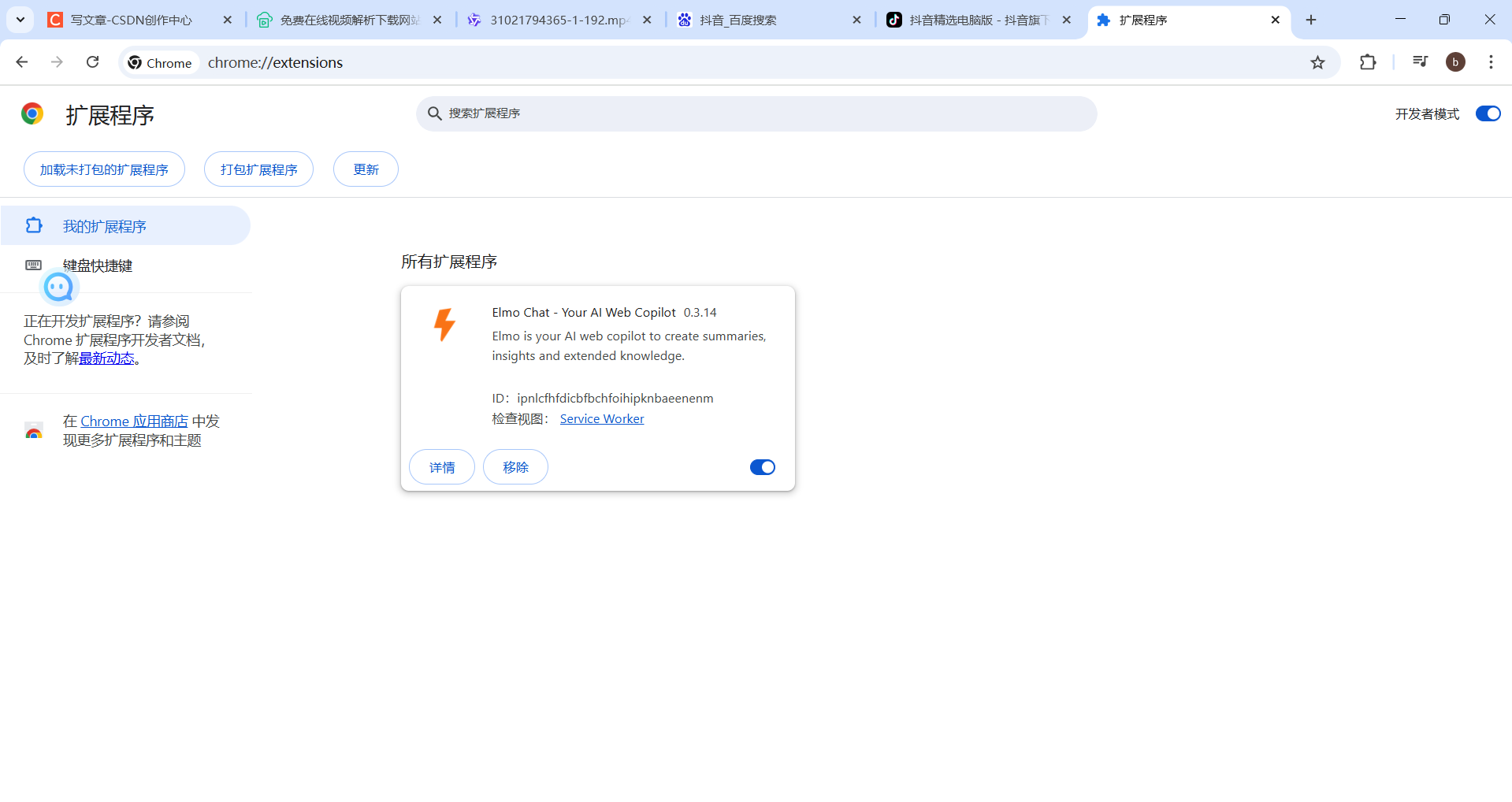
步骤六:点击左中间"Chrome应用商店"

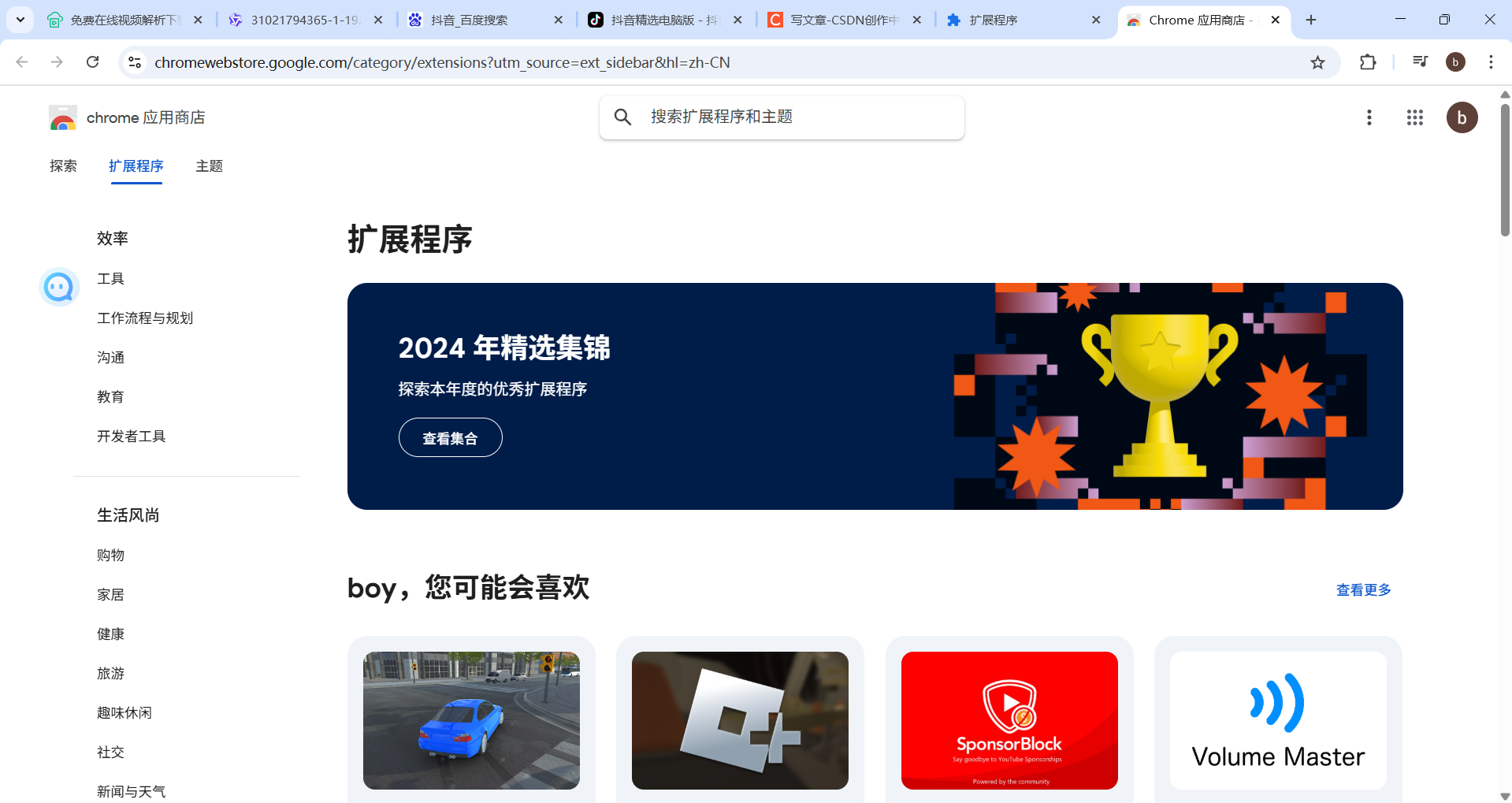
步骤七:搜索要装的插件,本例装ChatGPT
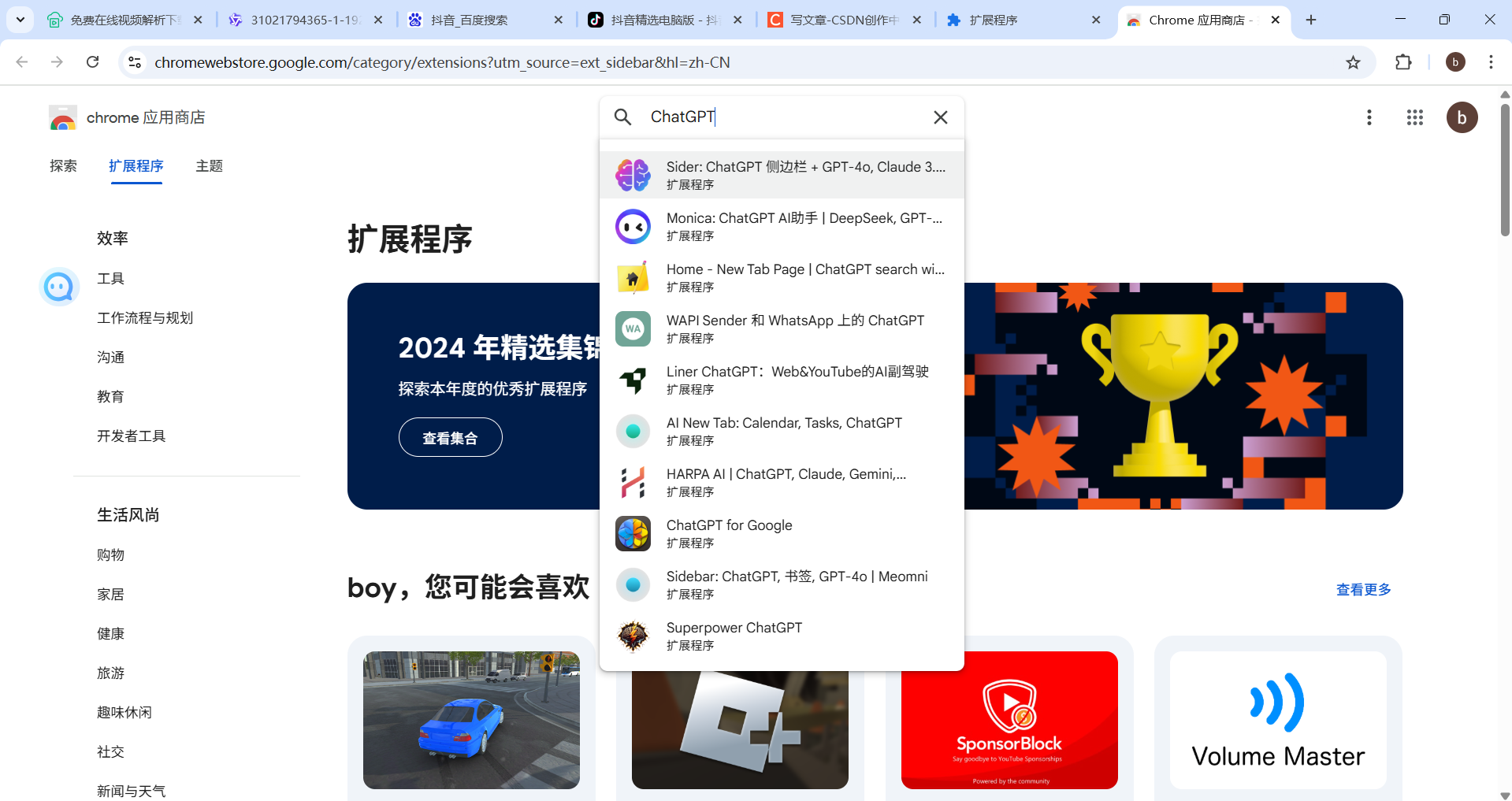
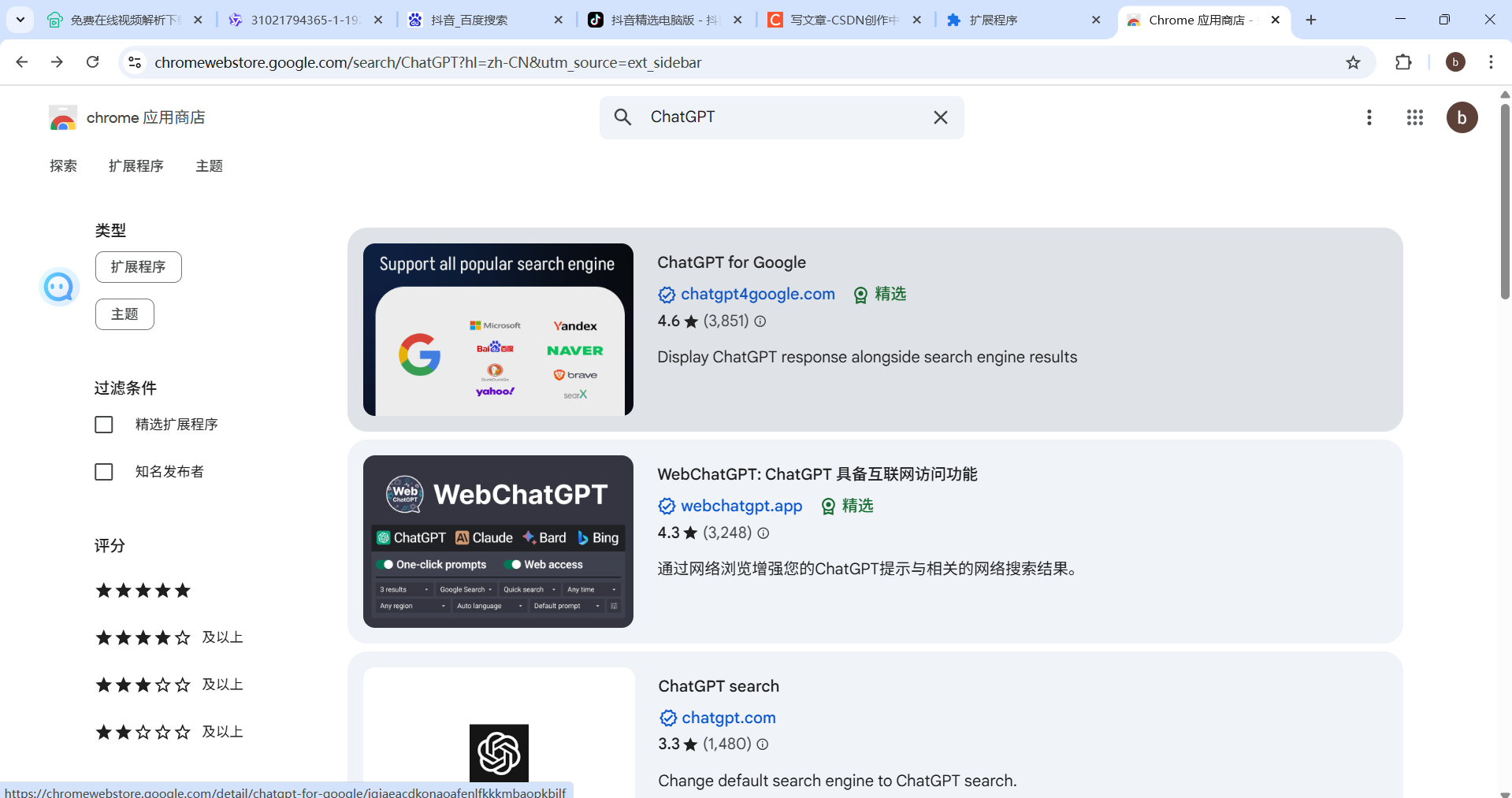
步骤八:点击ChatGPT for Google(最好不要安装ChatGPT search,因为可能用不了)进入安装界面,再点击"添加至Chrome"
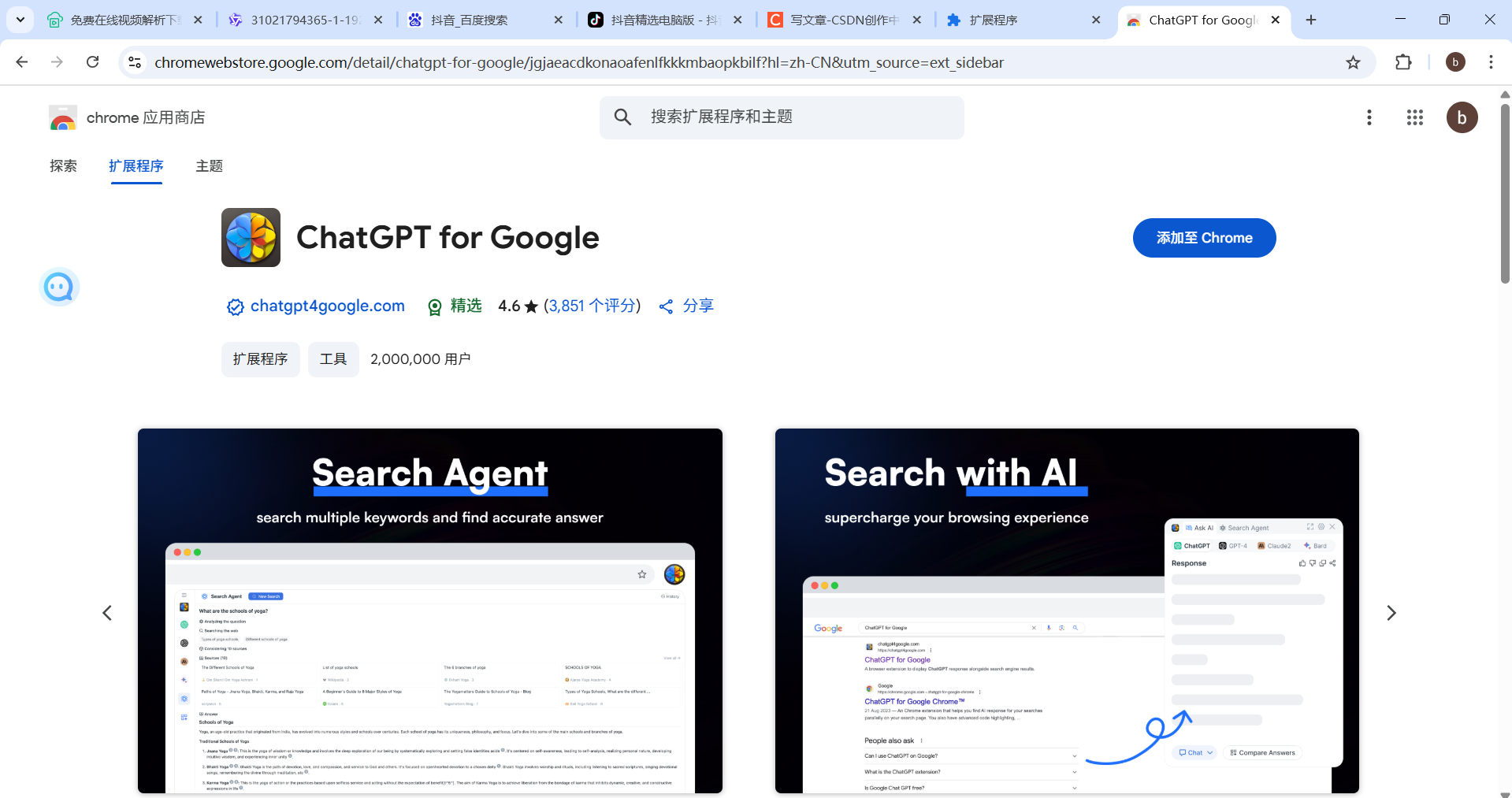
步骤九:点击"添加扩展程序"
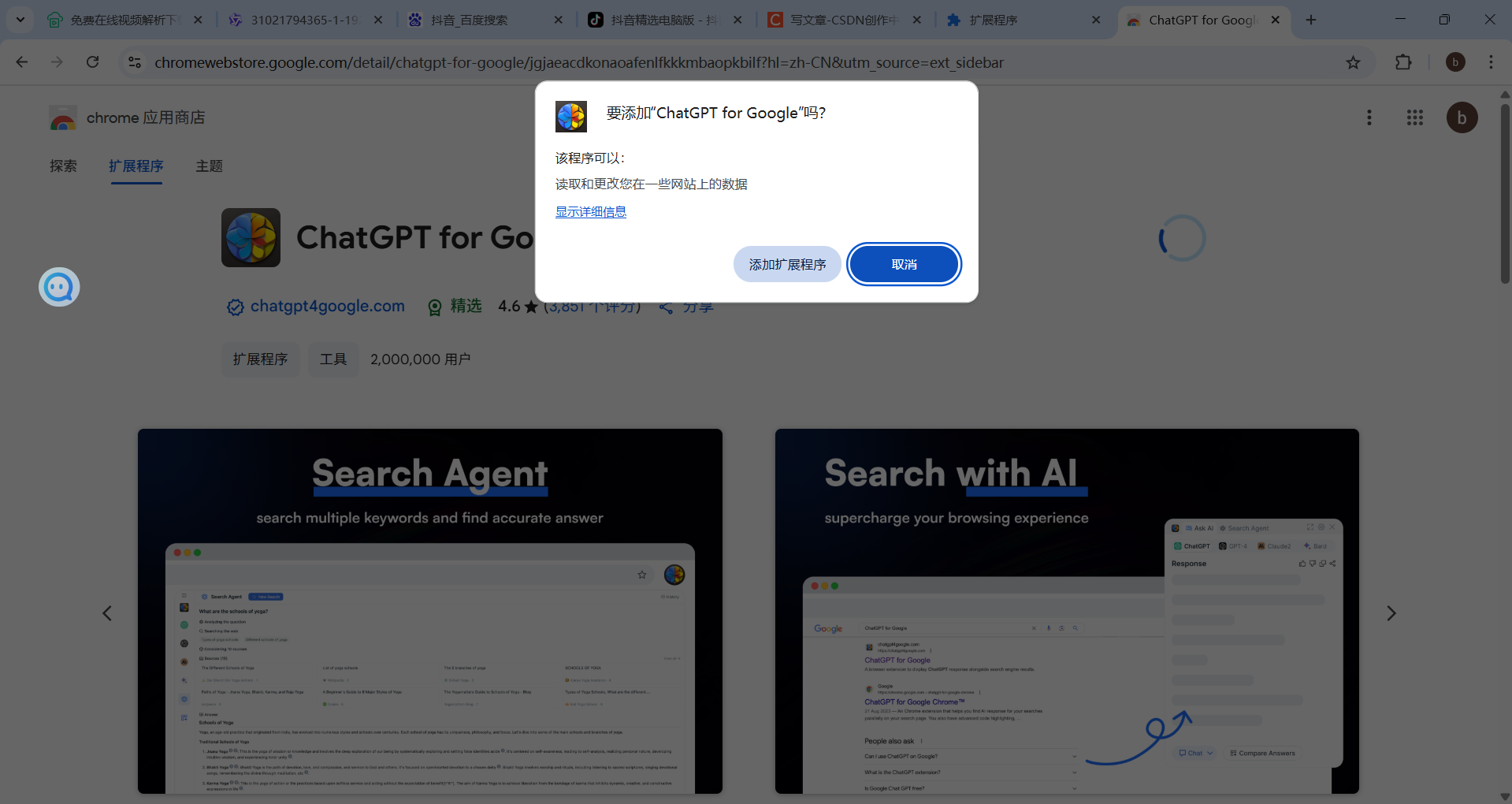
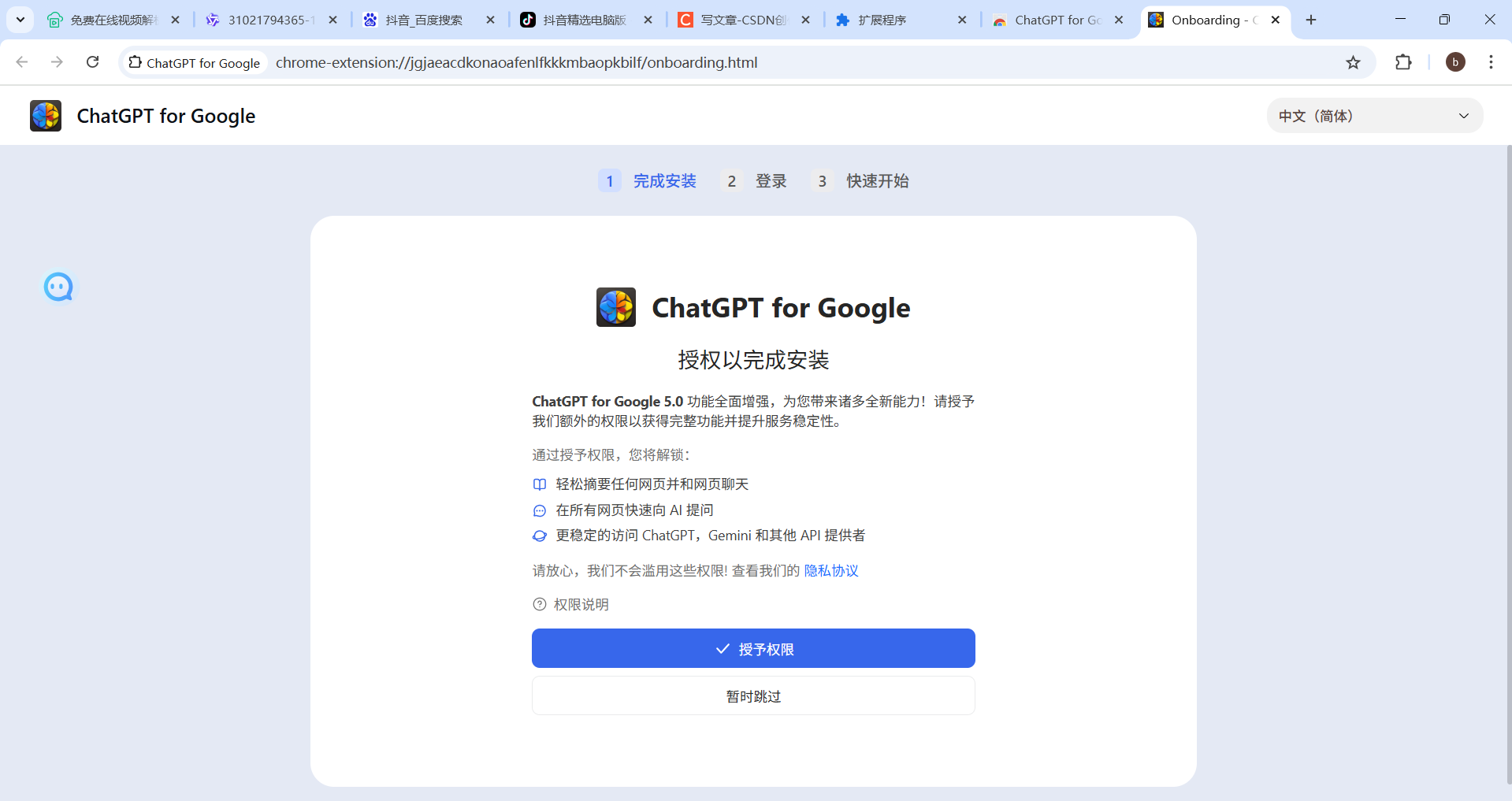
步骤十:点击"授予权限"->允许->接下来进行登录,可以使用已有的谷歌账户->最后会进行到"升级到专业版",这个可以先不管
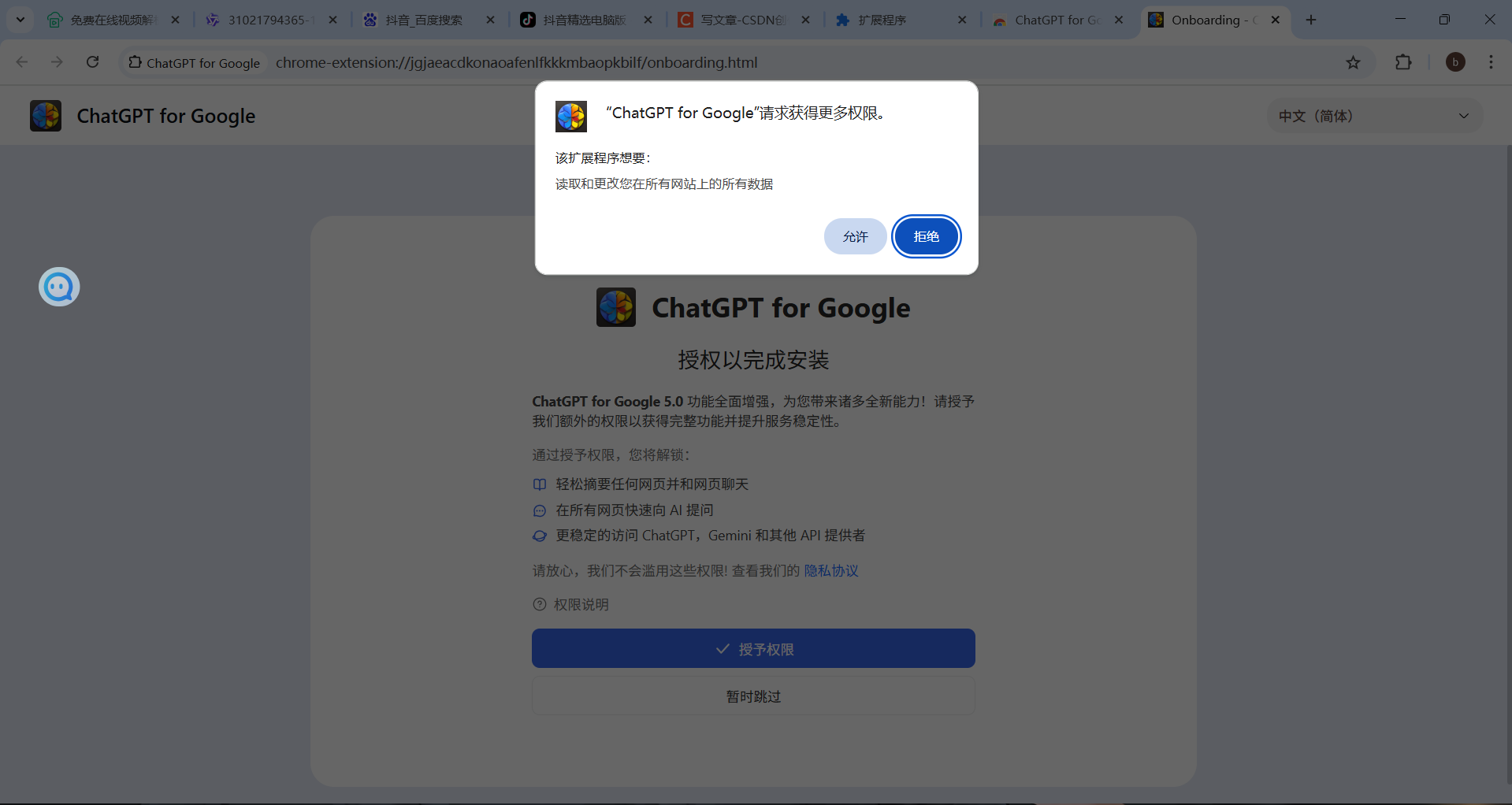
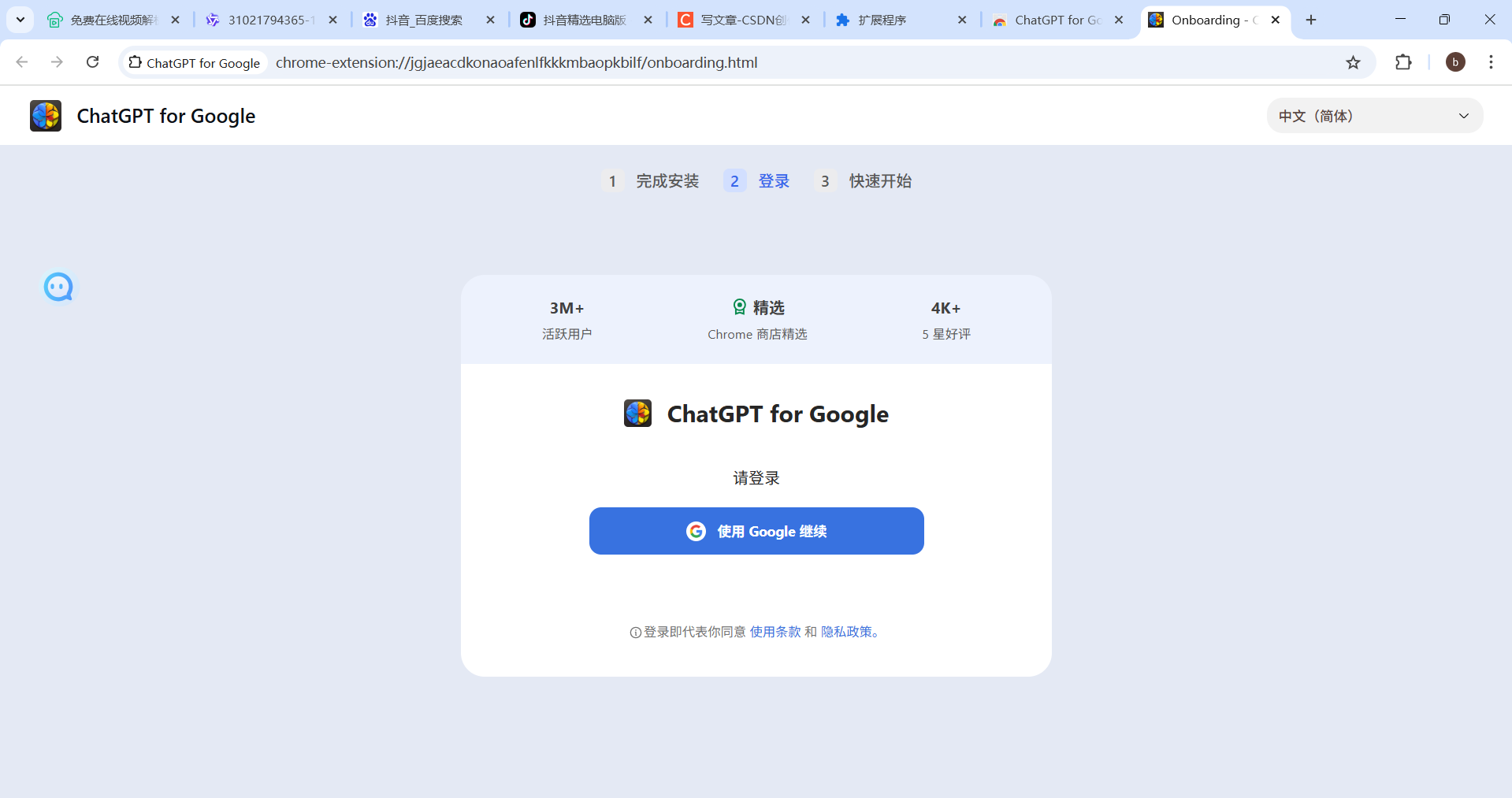
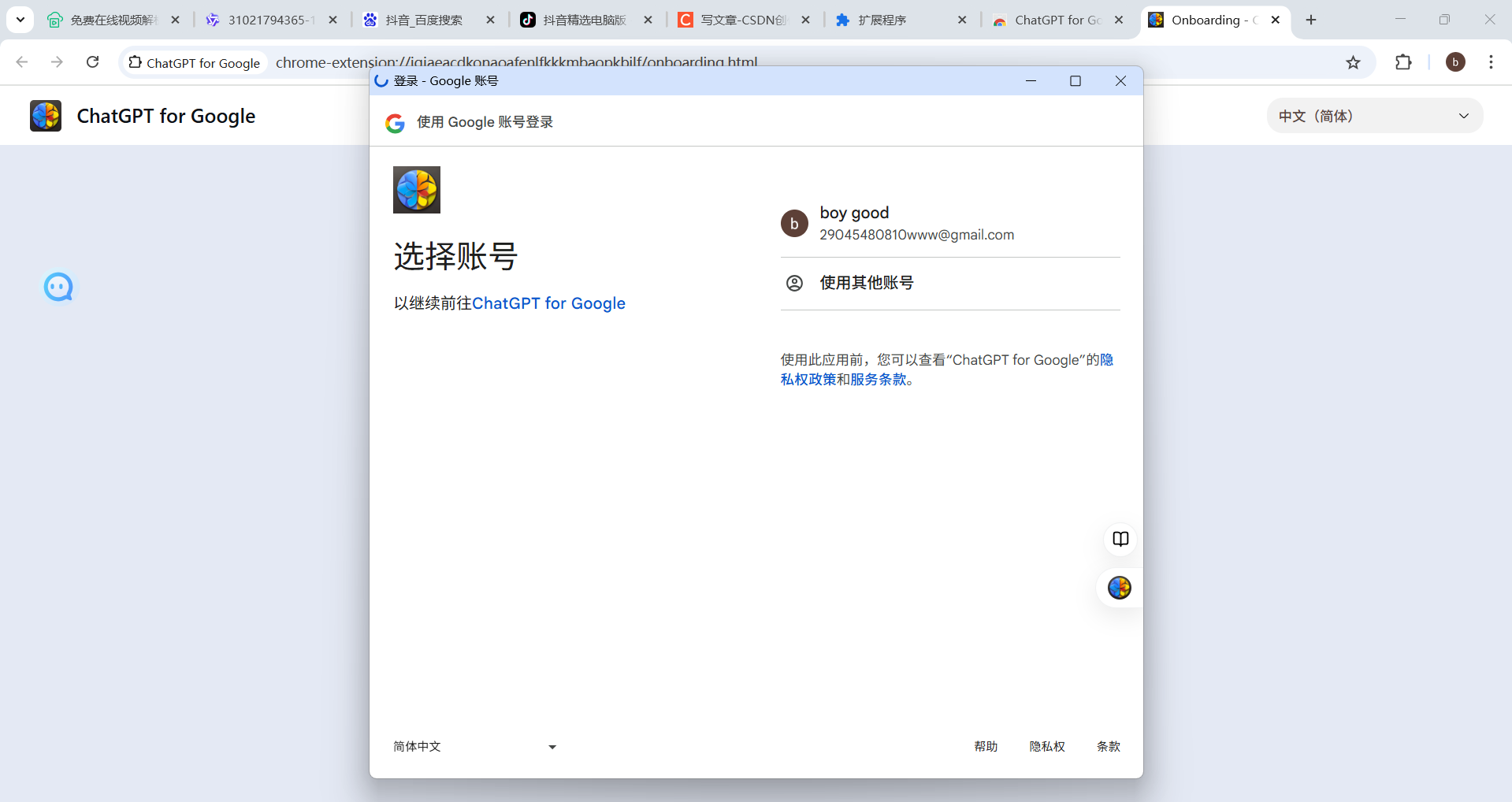
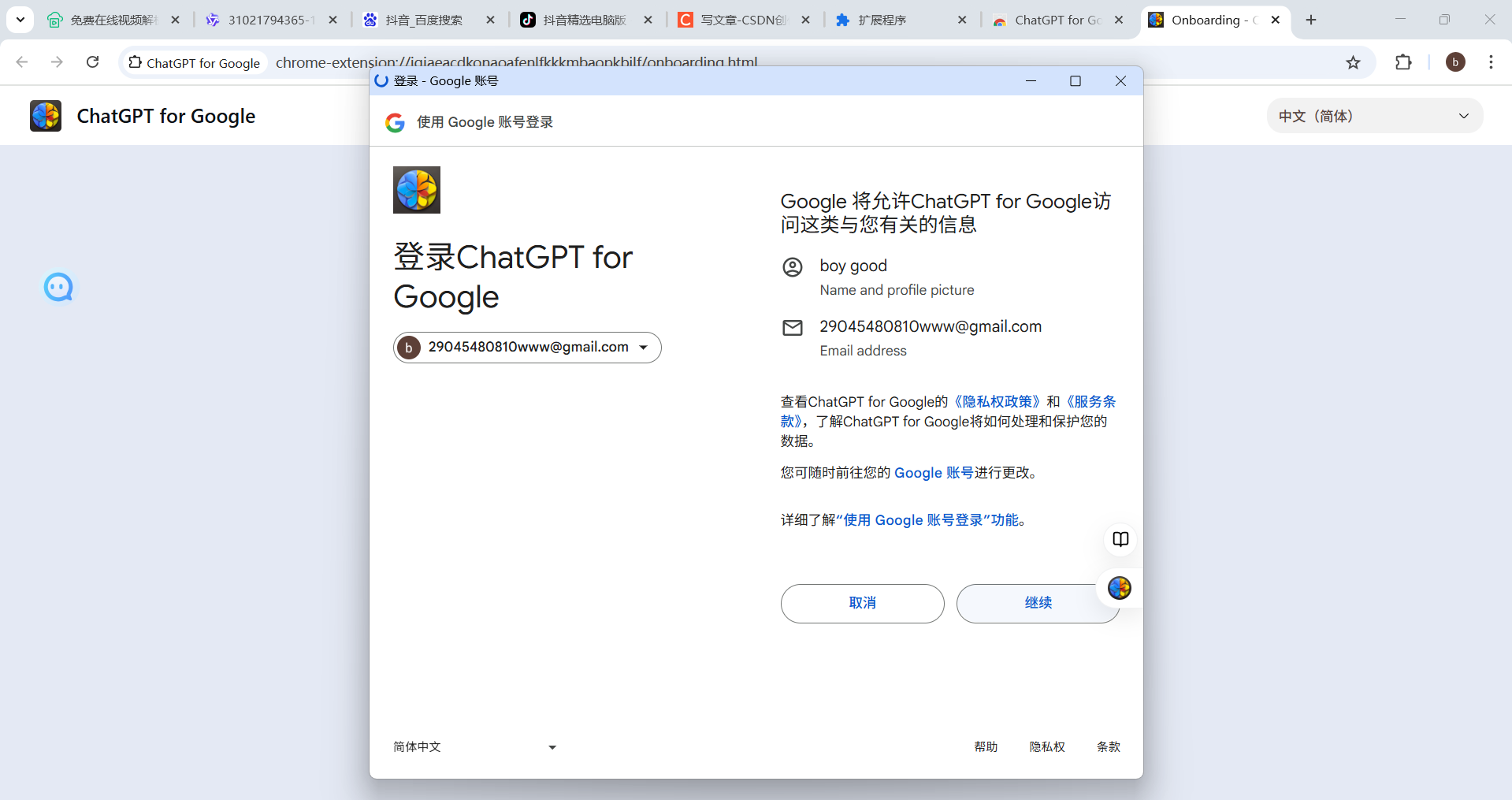
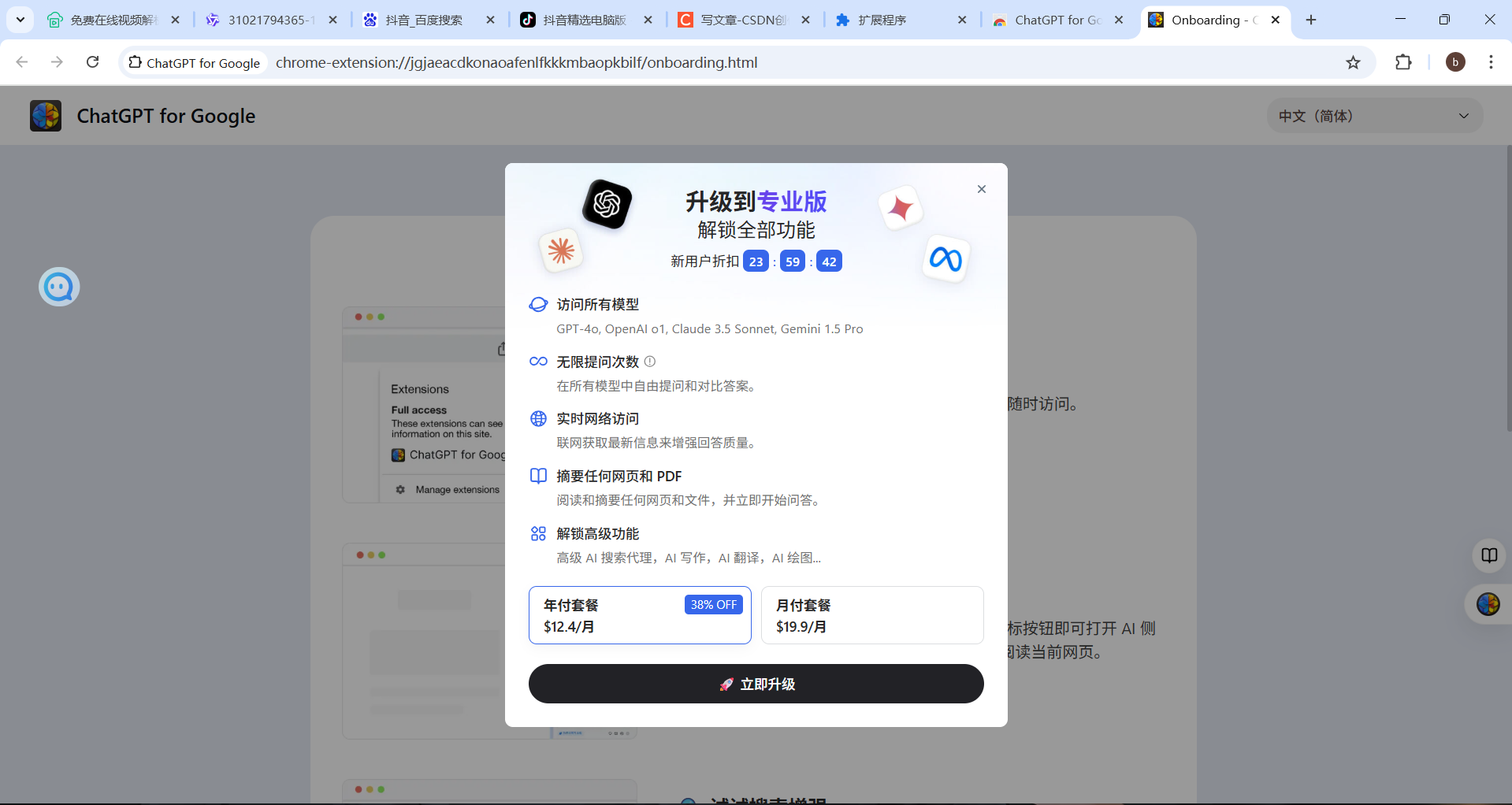
步骤十一:根据个人情况选择是否固定到菜单一使用AI侧边栏等
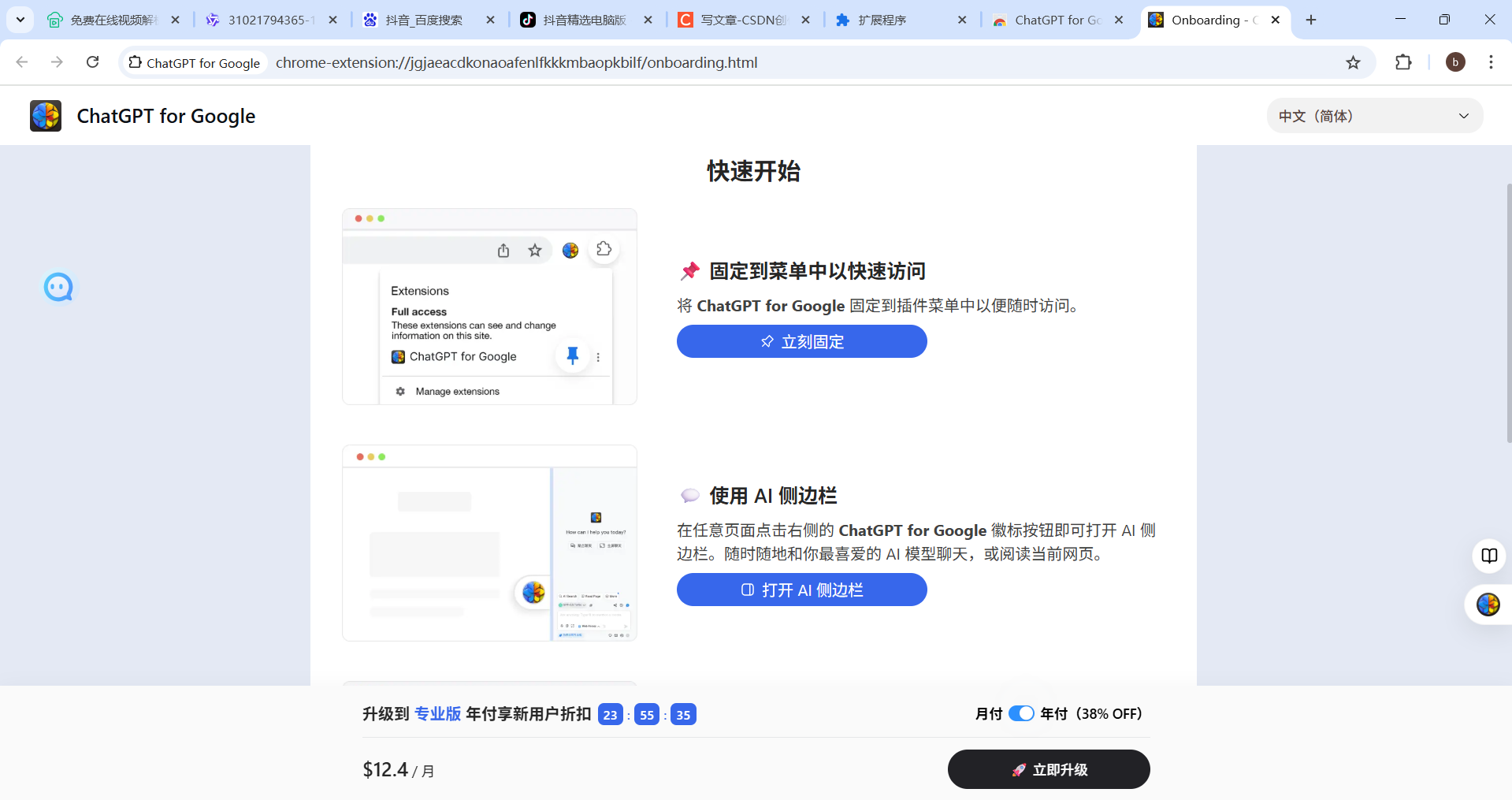
步骤十二:安装成功
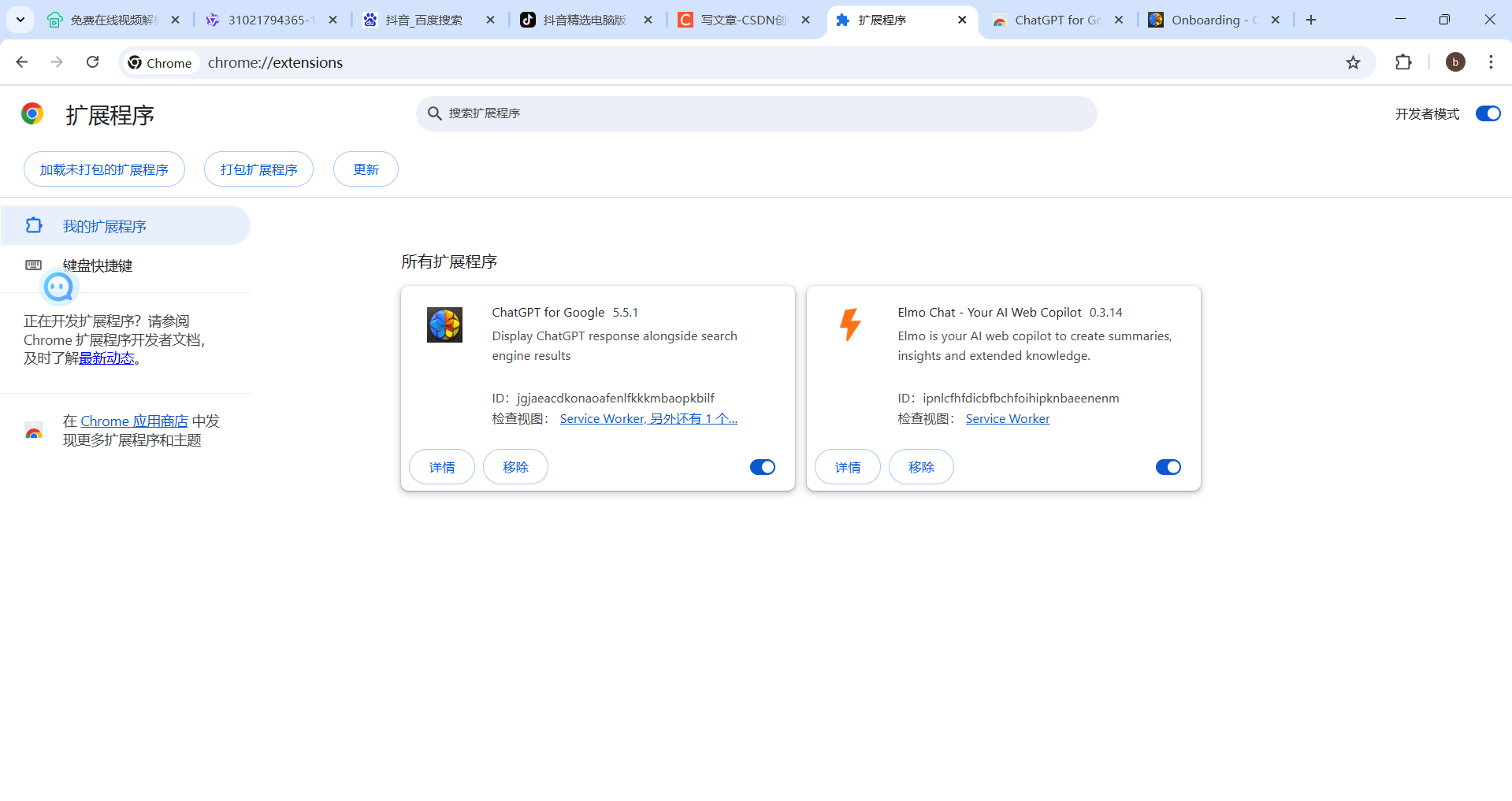
七.谷歌浏览器插件ChatGPT for Google和Elmo介绍:
1.ChatGPT for Google:
该插件就是一个AI对话插件,用于回答提出的问题。
2.Elmo:
支持B站和YouTube的视频一键总结,使用该插件可一键生成视频摘要、主要观点等。